 Voltar
VoltarFicha de Locação |
Disponível para: |
|
Através do formulário "Ficha de locação" se inicia o processo de locação no sistema, ele controla orçamento, movimentação de equipamento e faturamento de locações efetuadas pela empresa.
Os requisitos básicos para operar a ficha de locação são:
Parametrizar os tipos de locação e datas para emissão e geração das faturas. Clique aqui para mais informações sobre os parâmetros da ficha de locação.
Criar e compartilhar impressoras, bem como, configurar os formulários personalizados (contratos, notas fiscais, cheques, boletos, duplicatas) do sistema.
Cadastrar e implantar os equipamentos (havendo controle de patrimônio, deve ser cadastrado). Clique aqui para mais informações sobre o cadastro de produto.
Cadastrar tabela de preços de locação. Clique aqui para mais informações sobre o cadastro de tabela de preço de locação.
Cadastrar clientes, funcionários e fornecedores com seus respectivos endereços. Clique aqui para mais informações sobre o cadastro de pessoa.
Ao acessar o caminho "Iniciar ->
Locação -> Ficha de Locação",
é aberta a tela "Ficha de Locação". Clique em  para adicionar uma nova ficha.
para adicionar uma nova ficha.
Figura
1 - Listagem de Ficha
de Locação
Conforme configurações do sistema, o usuário poderá visualizar apenas as fichas marcadas como 'PRIVADO' e vinculada ao usuário logado (esse vínculo é observado quando campo "Atendente" da ficha possui a mesma informação do campo "Funcionário" do cadastro do usuário).
A primeira coluna da listagem das fichas de locação será utilizada para efetuar a multi-seleção dos registros de locação. Essa função deve ser utilizada, principalmente, para a execução do processo "Alt. Enviar ND/NF por" e outros processos a serem executados na tela de listagem que podem ser feitos para um registro ou mais. As demais colunas exibem informações acerca das fichas, de modo que torna-se desnecessário entrar em cada ficha de locação para obter dados como a data inicial/final, última geração e próxima geração, tipo de locação, cliente, número da ficha, próximo reajuste a ser realizado e data de abertura.

Figura
2 - Lista marcada
O processo permite incluir uma ficha de uma maneira mais simplificada e ágil. Veja mais informações clicando aqui.
Através deste será possível efetuar a inserção rápida de ficha de locação. Ao clicar neste botão a seguinte tela é aberta:
O processo será utilizado visualizar no grid (tabela da tela de pesquisa) os serviços extras, gerados e/ou faturados vinculados à ficha de locação.
O processo  será utilizado
para alterar a informação do campo "Enviar
ND/NF por" da ficha, selecione as fichas que serão alteradas
e clique no processo para abrir a janela com as alternativas de alteração
do campo:
será utilizado
para alterar a informação do campo "Enviar
ND/NF por" da ficha, selecione as fichas que serão alteradas
e clique no processo para abrir a janela com as alternativas de alteração
do campo:
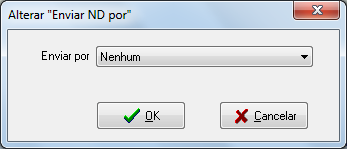
Figura
3 - Tela do processo
"Alt. Enviar ND/NF por"
Selecione a nova forma de envio da ND e clique no botão "OK". As fichas marcadas serão modificadas.
O processo  será utilizado
para alterar a informação do campo "Próximo Reajuste" de várias
fichas ao mesmo tempo. Selecione as fichas no quadro de visualização e
clique no processo. Será exibida uma tela para informação da data:
será utilizado
para alterar a informação do campo "Próximo Reajuste" de várias
fichas ao mesmo tempo. Selecione as fichas no quadro de visualização e
clique no processo. Será exibida uma tela para informação da data:
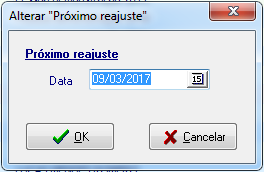
Figura
4 - Tela do processo
"Alt. Próximo Reajuste"
Após o preenchimento clique no botão "OK". As fichas selecionadas serão modificadas.
Através do processo 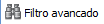 será
possível fazer uma buscar mais detalhada das fichas de locação, conforme
as opções de filtro selecionadas.
será
possível fazer uma buscar mais detalhada das fichas de locação, conforme
as opções de filtro selecionadas.
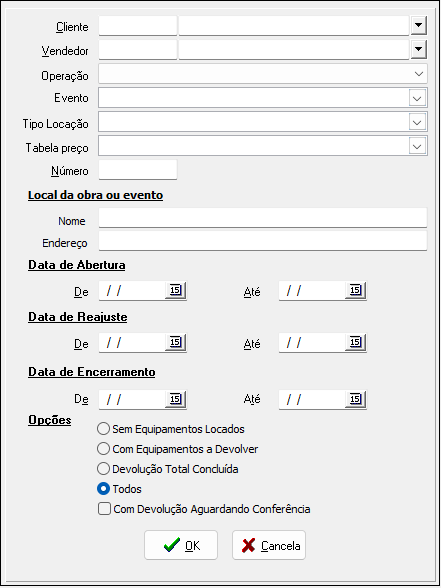
Figura
5 - Filtro avançado
da Ficha de Locação
Neste filtro constam as seguintes opções:
"Cliente": Pesquise pelas fichas de locação que estão relacionadas a determinado cliente.
"Vendedor": Pesquise por fichas de locação que possuem um vendedor em comum.
"Operação": Escolha a operação da ficha de locação que deseja pesquisar. As opções são: "Locação", "Empréstimo", "Orçamento", "Demonstração", "Serviço" e "COMODATO".
"Evento": Escolha o evento ao qual as fichas de locação que você deseja buscar estão relacionadas.
"Tipo Locação": Escolha o tipo de locação das fichas que deseja buscar ("Diária", "Medição Mensal", "15 dias" ou "Mensal").
"Tabela de Preço": Escolha a tabela de preço à qual estão vinculadas as fichas de locação que você deseja buscar.
"Número": Preencha as informações desta seção caso precise buscar por uma ficha de locação específica.
"Local da obra ou evento": Preencha as informações desta seção se desejar buscar por fichas de uma obra ou evento específico.
"Data de Abertura": Preencha a data de abertura da(s) ficha(s) de locação deseja buscar.
"Data de Reajuste": Preencha a data de reajuste da(s) ficha(s) de locação deseja buscar.
"Data de Encerramento": Preencha a data de encerramento da(s) ficha(s) de locação deseja buscar.
"Opções": Você poderá refinar sua pesquisa utilizando as informações abaixo.
 "Sem Equipamentos
Locados": Serão listadas as fichas de locação com equipamentos que
ainda não foram locados.
"Sem Equipamentos
Locados": Serão listadas as fichas de locação com equipamentos que
ainda não foram locados.
 "Com Equipamentos
a Devolver": Serão listadas as fichas de locação que possuem
ao menos um equipamento a devolver.
"Com Equipamentos
a Devolver": Serão listadas as fichas de locação que possuem
ao menos um equipamento a devolver.
 "Devolução Total
Concluída": Serão listadas as fichas de locação que os equipamentos
foram todos devolvidos.
"Devolução Total
Concluída": Serão listadas as fichas de locação que os equipamentos
foram todos devolvidos.
 "Todos": Listará
todas as fichas de locação.
"Todos": Listará
todas as fichas de locação.
 "Com devolução
aguardando conferência": Serão listadas as fichas de locação cujos
equipamentos foram devolvidos, mas ainda não foram conferidos, ou seja,
não passaram pelo checklist de devolução.
"Com devolução
aguardando conferência": Serão listadas as fichas de locação cujos
equipamentos foram devolvidos, mas ainda não foram conferidos, ou seja,
não passaram pelo checklist de devolução.
Após preencher as opções que desejar, clique em "OK". A tela de pesquisa da Ficha de Locação será novamente exibida com todos os registros encontrados de acordo com o filtro realizado.
Através do processo 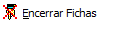 será possível realizar o encerramento de várias fichas de uma única vez,
desde que elas não tenham restrições para o processo. Caso tenha algum
impeditivo para tal processo, o sistema irá alertar através de mensagem.
será possível realizar o encerramento de várias fichas de uma única vez,
desde que elas não tenham restrições para o processo. Caso tenha algum
impeditivo para tal processo, o sistema irá alertar através de mensagem.
O processo 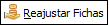 permite a realização do reajuste de uma ou mais
fichas em uma única vez. Ao clicar no processo, será exibida a seguinte
caixa:
permite a realização do reajuste de uma ou mais
fichas em uma única vez. Ao clicar no processo, será exibida a seguinte
caixa:
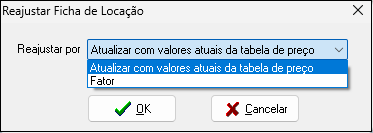
Figura 6a - Opções para reajuste da(s) ficha(s) de locação.
As opções para reajuste são:
"Atualizar com valores atuais da tabela de preço": ao selecionar esta opção, o reajuste da(s) ficha(s) selecionada(s) será realizado conforme o valor da tabela de preço que está vinculada à(s) ficha(s);
"Fator": ao selecionar esta opção, você poderá determinar um fator de reajuste para a(s) ficha(s) selecionada(s). Exemplo: se as fichas de um certo cliente precisam ser reajustadas em 10%, você deverá informar o valor "1,10" no campo "fator" para que os valores de locação sejam reajustados de acordo com sua necessidade.
|
Vale lembrar que este processo só pode ser executado caso o usuário seja administrador ou possua permissão de acesso. Também é importante lembrar que, ao confirmar o reajuste da(s) ficha(s), o campo "próximo reajuste", da ficha de locação, será alterado e preenchido com a data de 1 ano depois da data do reajuste. Ex.: caso você tenha realizado o reajuste em 01/12/2023, o campo "próximo reajuste" será preenchido automaticamente com a data "01/12/2024". |
O processo permite a impressão do romaneio de devolução de várias fichas. Ao ser executado será aberta a tela de filtro abaixo:
Figura
6b - Filtro para
geração do Romaneio de Devolução de várias fichas
Preencha os filtros:
"Imprimir Quantidade": Marque para imprimir ou não a quantidade de itens da devolução.
"Agrupar equipamentos por composições": Marque SIM para que o agrupamento seja feita por composições incluídas na devolução.
"Agrupar por complemento": Marque "sim" para que a impressão no romaneio separe os equipamentos que são iguais e possuem complementos diferentes, exibindo assim, a quantidade de produtos diferentes pela quantidade de complementos informados na remessa, é como se o complemento fosse um equipamento diferente. Marcando "não" os equipamentos iguais, independente do complemento, serão unificados em uma descrição apenas.
"Observação": Digite as observações que deseja acrescentar no romaneio da devolução.
"Cliente": Informe o cliente desejado para impressão do romaneio de devolução. Este filtro é de preenchimento obrigatório.
Clique no botão  para
gerar o romaneio.
para
gerar o romaneio.
|
Se o parâmetro "Indicar Local na Ficha de Locação" estiver marcado o cabeçalho do romaneio apresentará as informações: nome da empresa, telefone e endereço completo, de acordo com o cadastro da pessoa vinculada ao local de estoque relacionado à ficha. Se a ficha não possuir um local vinculado, as informações apresentadas serão da empresa emitente da ficha. Se o seu sistema estiver utilizando a tecnologia três camadas (disponível apenas para Sisloc Premium) então a tela de exportação do relatório será exibida. Se o parâmetro "Imprimir código junto à descrição do produto" (Parâmetro Geral > Aba Relatórios) estiver marcado a descrição do equipamento será concatenada com o código. |
Figura 7 - Relatório de Romaneio para Devolução de Equipamentos
Seção "Ficha de Locação"
Essa seção será apresentada em todas as abas:

Figura
8 - Tela de cadastro
da Ficha de Locação, seção "Ficha de Locação"
"Prefixo": Esse campo é apresentado apenas quando a empresa possuir 'Prefixo' cadastrado, escolha qual prefixo deseja utilizar.
"Número": Este campo é preenchido pelo sistema sequencialmente.
Clique no botão  e na opção
e na opção  localizado no
próprio campo para informar uma numeração diferente da que está sendo
proposta pelo sistema. Quando você incluindo a ficha esse processo
vai habilitar os campos de número e sufixo (este pode ser configurado
com um padrão - tela parâmetros gerais > aba Ficha de Locação >
sub-aba Parâmetros 2), ao executá-lo depois de gravar a ficha a seguinte
tela será exibida:
localizado no
próprio campo para informar uma numeração diferente da que está sendo
proposta pelo sistema. Quando você incluindo a ficha esse processo
vai habilitar os campos de número e sufixo (este pode ser configurado
com um padrão - tela parâmetros gerais > aba Ficha de Locação >
sub-aba Parâmetros 2), ao executá-lo depois de gravar a ficha a seguinte
tela será exibida:
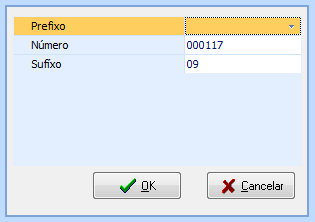
Figura
9 - Tela de alteração
do número da Ficha de Locação
"Abertura": Este campo é preenchido pelo sistema com
a data e hora atual do computador no momento da inclusão. Depois de
salvar a ficha o botão  ficará habilitado em frente ao campo, seleciona a opção
ficará habilitado em frente ao campo, seleciona a opção  para informar outra data
de abertura. A tela para alteração da data será apresentada:
para informar outra data
de abertura. A tela para alteração da data será apresentada:

Figura
10 - Tela de alteração
da data de abertura da Ficha de Locação
"Operação": Selecione o tipo de operação para a ficha de locação, escolha entre:
"Locação": A ficha de locação se comportará como uma
contrato ativo, possuindo remessa, devolução e geração de fatura normalmente.
Utilize o botão  e selecione a opção "Alterar Orçamento para Locação e vice-versa"
para alternar o tipo de operação entre Locação e Orçamento após a
inclusão da ficha.
e selecione a opção "Alterar Orçamento para Locação e vice-versa"
para alternar o tipo de operação entre Locação e Orçamento após a
inclusão da ficha.
"Empréstimo": Este condiciona a locação ao comportamento
de empréstimo, não será locado e não haverá geração de faturas para
o cliente. Utilize o botão  e selecione a opção "Alterar Locação para Empréstimo/Demonstração/Comodato
e vice-versa" para alternar o tipo de operação entre Empréstimo,
Demonstração e Comodato após a inclusão da ficha.
e selecione a opção "Alterar Locação para Empréstimo/Demonstração/Comodato
e vice-versa" para alternar o tipo de operação entre Empréstimo,
Demonstração e Comodato após a inclusão da ficha.
"Demonstração": Este condiciona a ficha a uma locação
de demonstração, o equipamento está sendo enviado apenas para demonstração
de uso, não será locado e não haverá geração de faturas. Utilize o
botão  e selecione a opção "Alterar Locação
para Empréstimo/Demonstração/Comodato e vice-versa" para alternar
o tipo de operação entre Empréstimo, Demonstração e Comodato após
a inclusão da ficha.
e selecione a opção "Alterar Locação
para Empréstimo/Demonstração/Comodato e vice-versa" para alternar
o tipo de operação entre Empréstimo, Demonstração e Comodato após
a inclusão da ficha.
"Orçamento": Sempre que uma locação é aberta esta
possuirá o tipo "Orçamento" indicando que a ficha ainda
é uma proposta e o cliente ainda não aceitou a locação. Ao aprovar
uma remessa o sistema irá alterar automaticamente este tipo para "Locação".
Utilize o botão  e selecione a opção "Alterar Orçamento para Serviço e vice-versa"
para alternar o tipo de operação entre Orçamento e Serviço após a
inclusão da ficha.
e selecione a opção "Alterar Orçamento para Serviço e vice-versa"
para alternar o tipo de operação entre Orçamento e Serviço após a
inclusão da ficha.
"Serviço": Este tipo de operação indicar que é uma
ficha de locação para cobrar apenas serviços. Ao selecionar esta opção
devera ser registrado um Serviço Extra do tipo "A". Exemplo:
perfuratriz, onde cobra-se apenas a mão de obra. Os equipamentos da
remessa, caso existam, devem ter o valor zerado. Utilize o botão  e selecione a opção "Alterar Serviço para Locação
e vice-versa" para alternar o tipo de operação entre Serviço
e Locação após a inclusão da ficha.
e selecione a opção "Alterar Serviço para Locação
e vice-versa" para alternar o tipo de operação entre Serviço
e Locação após a inclusão da ficha.
"Comodato": Selecione esta operação para as locações em comodato de uma empresa para outra do mesmo grupo. Condiciona tratamento diferenciado para a remessa, devolução e fatura na locação.
Para uma locação com esta operação, normalmente
não será gerada fatura, contas a pagar, nem contas a receber. Porém, através
do botão  é possível executar o processo "Indicar
Faturamento de Comodato", este será apresentado apenas quando a operação
for igual a Comodato e altera o campo "Faturar comodato" também
apresentado apenas para a operação de Comodato. Ao executar esse processo
e este campo ficar como "Sim", o processo "Gerar fatura"
poderá ser executado na ficha de locação.
é possível executar o processo "Indicar
Faturamento de Comodato", este será apresentado apenas quando a operação
for igual a Comodato e altera o campo "Faturar comodato" também
apresentado apenas para a operação de Comodato. Ao executar esse processo
e este campo ficar como "Sim", o processo "Gerar fatura"
poderá ser executado na ficha de locação.
|
Comodato tem previsão no Código Civil Brasileiro (Lei n.º 10.406 de 10 de janeiro de 2002) em seus artigos 579 a 585 e é o contrato unilateral, gratuito, pelo qual alguém (comodante) entrega a outrem (comodatário) um item, para ser usado temporariamente e depois restituída. O processo de comodato tem o objetivo de efetuar um empréstimo de uma filial a outra, ou ainda da matriz para uma filial e vice e versa. Este poderá ser realizado apenas para bens Fungíveis, ou seja que não se deterioram durante o prazo determinado para devolução. Ao emitir uma ficha de locação do tipo "Comodato" o sistema irá considerar o parâmetro: "Permitir somente comodato simples", se estiver marcado não será permitido o envio de um patrimônio/equipamento que já esteja em comodato para outra empresa. Ao executar a operação sem a devolução o sistema exibirá a seguinte mensagem: "Equipamento [descrição do equipamento + patrimônio / descrição do equipamento] originado de um comodato. Escolha outro equipamento." Para permanecer com o mesmo equipamento, você deve devolvê-lo para a empresa de origem, na ficha de locação de comodato, e efetuar a nova ficha de comodato na empresa origem. Ex.: O equipamento é de Salvador, segue para filial de São Paulo (feito um contrato entre SA e SP). A filial de São Paulo usou o equipamento por um período e necessita enviar agora para Minas Gerais. Se o parâmetro estiver marcado, será necessário que São Paulo devolva à Salvador e depois Salvador envie para Minas Gerais. Este tipo de operação está disponível apenas para o produto Sisloc Premium. |
Para utilizar as operações do tipo "Comodato" é necessário realizar o vínculo, na empresa emitente, de um cadastro de pessoa já existente, bem como o cliente deve estar associado a uma das empresa cadastradas, essa operação só é permitida para operações entre as empresas da própria rede de locação (matriz e suas filiais). Caso o usuário tente realizar um vínculo para pessoas sem relacionamentos com empresas o sistema emitirá a mensagem: "O cliente escolhido não representa nenhuma empresa. Para a operação de 'Comodato' é necessário que se escolha um cliente que representa uma empresa".
O cliente também não poderá ser o mesmo relacionado ao cadastro da empresa ativa, neste caso a seguinte mensagem de erro será emitida: "A empresa de destino para um comodato não pode ser a empresa de origem que é representada por este cliente".
Utilize o botão  e selecione
a opção "Alterar Locação para Empréstimo/Demonstração/Comodato e
vice-versa" para alternar o tipo entre Empréstimo, Demonstração e
Comodato após a inclusão da ficha, na mensagem exibida pelo processo o
botão "Comodato" estará disponível e irá alterar o tipo de operação
para Comodato.
e selecione
a opção "Alterar Locação para Empréstimo/Demonstração/Comodato e
vice-versa" para alternar o tipo entre Empréstimo, Demonstração e
Comodato após a inclusão da ficha, na mensagem exibida pelo processo o
botão "Comodato" estará disponível e irá alterar o tipo de operação
para Comodato.
Alterando o tipo de operação da ficha de locação para "Comodato" o sistema validará se o cliente utilizado está associado a uma empresa, caso não esteja emitirá a mensagem: "O cliente escolhido não representa nenhuma empresa. Para a operação de 'Comodato' é necessário que se escolha um cliente que representa uma empresa", se o cliente estiver associado à empresa emitente da ficha será emitida a mensagem de erro: "A empresa de destino para um comodato não pode ser a empresa de origem que é representada por este cliente".
Após executar o processo de expedição da remessa em uma ficha de locação o sistema não permite alterá-la para comodato ou sair de comodato, nestes casos será emitida a mensagem explicando a impossibilidade: "Operação não permitida. Existe uma expedição realizada para esta ficha de locação.".
O relatório de ociosidade de equipamentos desconsidera a movimentação dos equipamentos em uma locação que possua a operação definida como "Comodato", este não constará no cálculo de suas colunas porque o equipamento não terá o status de locado, nem ocioso. O equipamento participará do cálculo deste relatório na empresa que o recebeu, pois ficará como estoque sublocado nela.
|
Através dos parâmetros gerais do sistema é possível definir uma operação padrão para inclusão de novas fichas. Clique aqui para mais informações sobre os parâmetros gerais do sistema. |
"Cliente": Informe o nome do cliente a quem está sendo
locado o equipamento. Clique no botão  e selecione
a opção "Alterar o Cliente da Ficha de Locação" para alterar
o cliente após a inclusão da ficha. Será aberta a tela para escolha
do novo cliente conforme mostra a imagem abaixo:
e selecione
a opção "Alterar o Cliente da Ficha de Locação" para alterar
o cliente após a inclusão da ficha. Será aberta a tela para escolha
do novo cliente conforme mostra a imagem abaixo:
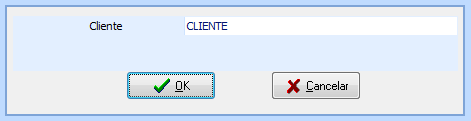
Figura
11 - Formulário para
alteração do Cliente da Ficha de Locação
|
Para a ficha de locação com o tipo de operação igual a "Comodato" não será permitido a vinculação de um cliente que não represente uma empresa, bem como o usuário não pode escolher o mesmo cliente relacionado ao cadastro da empresa ativa. |
Ao clicar no botão  e selecionar a opção "CAR" é possível visualizar os lançamentos
de contas a receber vencidos e a vencer para esse cliente.
e selecionar a opção "CAR" é possível visualizar os lançamentos
de contas a receber vencidos e a vencer para esse cliente.
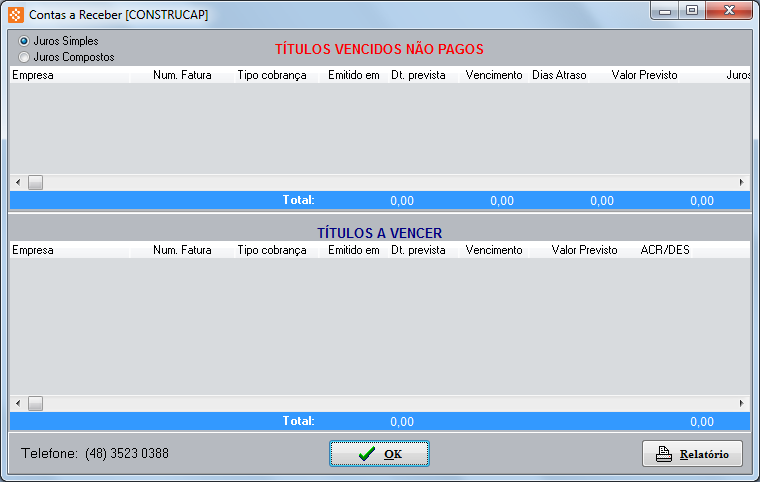
Figura
12 - Tela do resumo
de Lançamentos do Contas a Receber para o Cliente
"Faturar para obra": Para realizar o faturamento da ficha para a obra e não para o cliente, é necessário informar o cadastro da respectiva obra do cliente neste campo. Apenas os locais de obra relacionado ao cliente da ficha serão apresentados para seleção. Se a ficha de locação já possuir algum faturamento emitido, este campo não pode ser alterado nem excluído.
"Contato": Será exibido o nome do contato do cliente,
através do botão  na opção "Contatos do cliente" é possível abrir a tela com
os contatos do cliente. Marque os status "Ativo" e/ou "Inativo"
para filtrar os contatos a serem exibidos.
na opção "Contatos do cliente" é possível abrir a tela com
os contatos do cliente. Marque os status "Ativo" e/ou "Inativo"
para filtrar os contatos a serem exibidos.
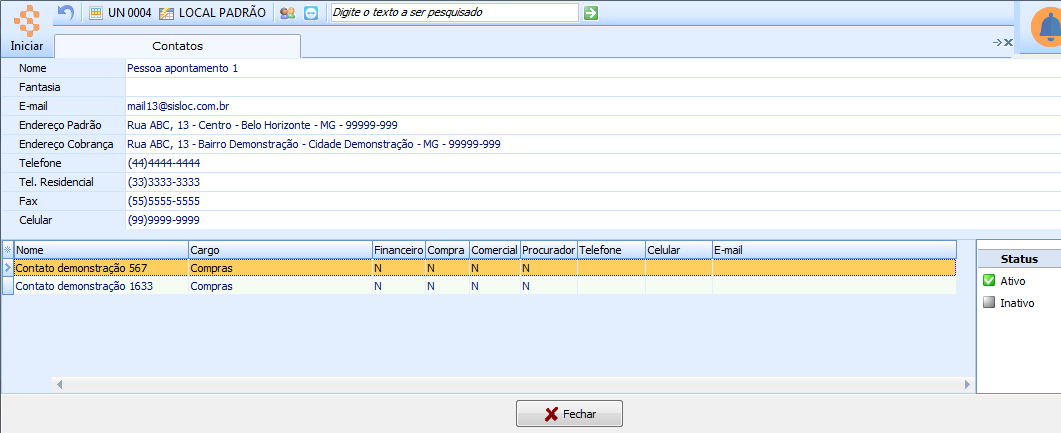
Figura
13 - Tela de Listagem
dos Contatos do Cliente da Ficha de Locação
"Tipo de contrato": Selecione o tipo de contrato a ser gerado para esta locação, esta informação define automaticamente a classificação das receitas geradas pelo faturamento da ficha de locação relacionada ao grupo de equipamentos locados, ou seja, cada grupo pode ter uma classificação financeira por tipo de contrato. O tipo de contrato determina também se o preço será composto pelos valores extras informados na remessa, para isso em seu cadastro o campo "Usar preço de locação composto" deve estar como "Sim". Campo disponível apenas quando o parâmetro "Preço de locação composto" estiver marcado. A classificação financeira também ocorrerá automaticamente para os serviços extras da ficha, que sejam do tipo A, B, C ou G. Os serviços devem estar relacionados aos grupos que possuem configuração de tipo de contrato x natureza financeira.
"Local": Através deste campo, você pode vincular um local cadastrado a uma determinada ficha. Será utilizado na geração da fatura da locação. Este campo estará habilitado apenas se o parâmetro "Indicar Local na Ficha de Locação" estiver marcado.
|
Se uma nota fiscal possuir origem da ficha de locação, a informação do centro de resultado estará restrita ao CR vinculado ao local informado neste campo da ficha(Local). Ou seja, se informado no cadastro de local da ficha o centro de resultado 01, na nota já virá preenchido com esse valor e essa informação não será alterada. Esta regra funciona apenas se o parâmetro "Indicar Local na Ficha de Locação" estiver marcado. |
"Atendente/Vendedor": Informe o nome do funcionário
que fez o atendimento. Clique no botão  e selecione
a opção "Altera o Vendedor da Ficha de Locação" para alterar
o vendedor e seu percentual de comissão na locação ou serviços, conforme
mostra a imagem abaixo:
e selecione
a opção "Altera o Vendedor da Ficha de Locação" para alterar
o vendedor e seu percentual de comissão na locação ou serviços, conforme
mostra a imagem abaixo:
Figura
14
-
Formulário para Alteração do Atendente da ficha de Locação
"Comis. loc/serv atendente": Será preenchido com o valor de comissão de locação e serviço do atendente (Vendedor) caso esteja configurado o grupo de comissão (Cadastro de Pessoa - Aba 2 - Dados do Colaborador).
"Captador": Informe o nome do funcionário que fez
a captação da locação, a ideia de um captador é que este seja uma
pessoa externa, que vai atrás de clientes para a empresa. Clique no
botão  e selecione a opção "Altera o Captador
da Ficha de Locação" para alterá-lo, será aberta a tela para
informação do novo captador, conforme mostra as imagens abaixo com
ou sem o parâmetro "Trabalhar
captador por carteira de clientes” marcado:
e selecione a opção "Altera o Captador
da Ficha de Locação" para alterá-lo, será aberta a tela para
informação do novo captador, conforme mostra as imagens abaixo com
ou sem o parâmetro "Trabalhar
captador por carteira de clientes” marcado:
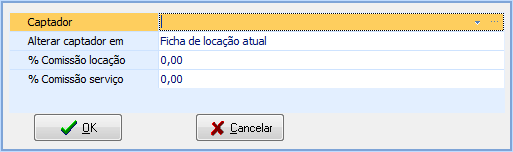
Figura 15 - Formulário para Alteração do Captador da ficha de Locação
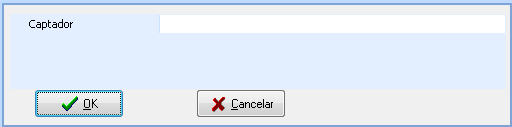
Figura
15.1 - Formulário para Alteração do Captador da ficha de Locação
com parâmetro "Trabalhar
captador por carteira de clientes” marcado
"Comis. loc/serv captador": Será preenchido com o valor de comissão de locação e serviço do captador caso esteja configurado o grupo de comissão (Cadastro de Pessoa - Aba 2 - Dados do Colaborador) .
"Alterar captador em": Selecione em quais fichas o mesmo captador será alterado:
"Ficha de locação atual": Altera somente a ficha de locação pela qual o processo foi acessado, esta será a opção padrão preenchida neste campo;
"Fichas de locação abertas": Altera em todas as fichas abertas que tenham o mesmo captador desta ficha;
"Todas as fichas de locação": Altera em todas as fichas de locação, independente de sua situação e que contenha o mesmo captador.
"Empresa": Disponibiliza a lista das empresa nas quais a alteração será feita. A empresa ativa estará preenchida como valor padrão na tela, podendo ser alterada. Este campo estará habilitado para o sistema que possuir controle de multiempresa, disponível apenas para o Sisloc Premium.
"Status": Exibida a situação da ficha de locação de acordo com que ela é processada.
"Concorrência": Selecione a empresa concorrente desta locação. Clique aqui para mais informações sobre concorrência para locação.
"Validade": Informe o prazo de validade do orçamento. Após esta data não será possível transformar o orçamento em locação, o sistema sugere a validade de acordo com o parâmetro "Dias de validade do orçamento" da configuração geral do sistema, clique aqui para mais informações sobre as configurações gerais do sistema.
"Aprovação": Esta data será preenchida automaticamente pelo sistema ao efetuar a aprovação da remessa. Clique aqui para mais informações sobre a geração de remessa da ficha de locação.
O sistema permite, também, a pesquisa de fichas de locação já existentes. Ao abrir a tela "Ficha de Locação", é possível visualizar o menu de pesquisa avançada:
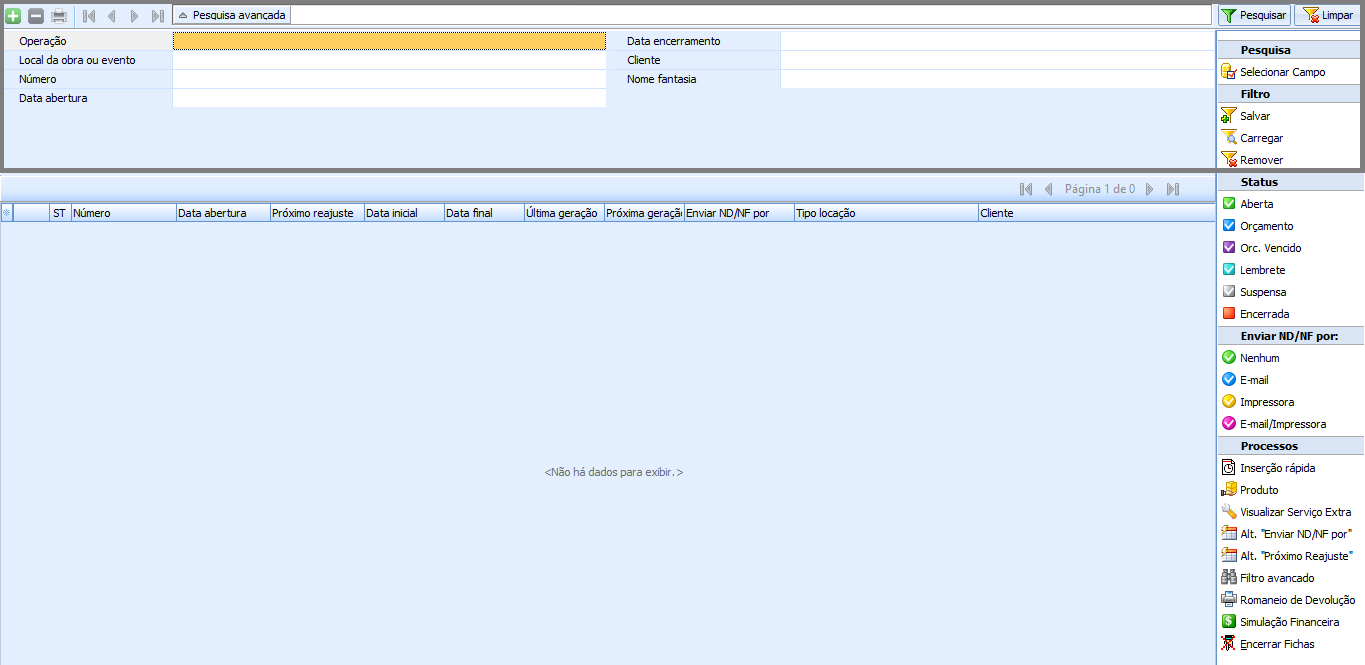
Figura 16 - Tela "Ficha de Locação", com foco na aba "pesquisa avançada".
Nesta tela, é possível selecionar os campos a serem aplicados em sua pesquisa. Ao clicar em "selecionar campo", no menu "pesquisa", encontrado no canto superior direito, o sistema dispõe os campos disponíveis para filtrar a pesquisa avançada:
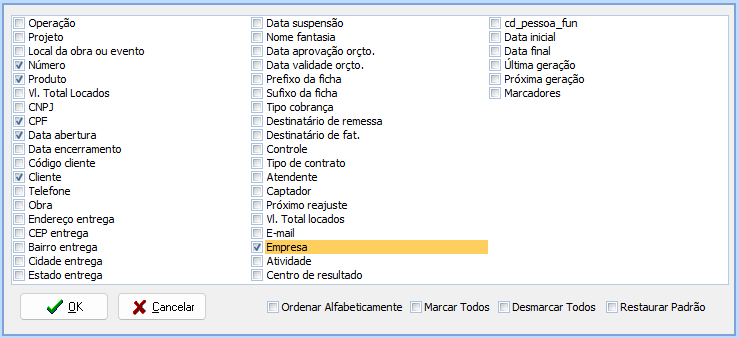
Figura 17 - Campos de pesquisa avançada.
Ao
selecionar os campos desejados, clique em  . Você
será redirecionado à tela de pesquisa e os campos selecionados estarão
disponíveis para preenchimento:
. Você
será redirecionado à tela de pesquisa e os campos selecionados estarão
disponíveis para preenchimento:
Figura 18 - Tela de pesquisa avançada.
Figura 19 - Tela de cadastro de Ficha de Locação, aba "1-Ficha de Locação" na sub-aba "Dados"
"Local da obra ou evento": Informe os dados do endereço do local onde o equipamento será utilizado.
Em frente ao campo
"Nome" existe o botão  onde será possível
escolher entre: "Buscar endereço do cliente", os campos
serão preenchidos com os mesmos dados do endereço do cliente ou ainda
"Selecionar local de entrega", será aberta a tela "Seleção
do Local de Entrega" para que o local de entrega do cliente seja
selecionado.
onde será possível
escolher entre: "Buscar endereço do cliente", os campos
serão preenchidos com os mesmos dados do endereço do cliente ou ainda
"Selecionar local de entrega", será aberta a tela "Seleção
do Local de Entrega" para que o local de entrega do cliente seja
selecionado.
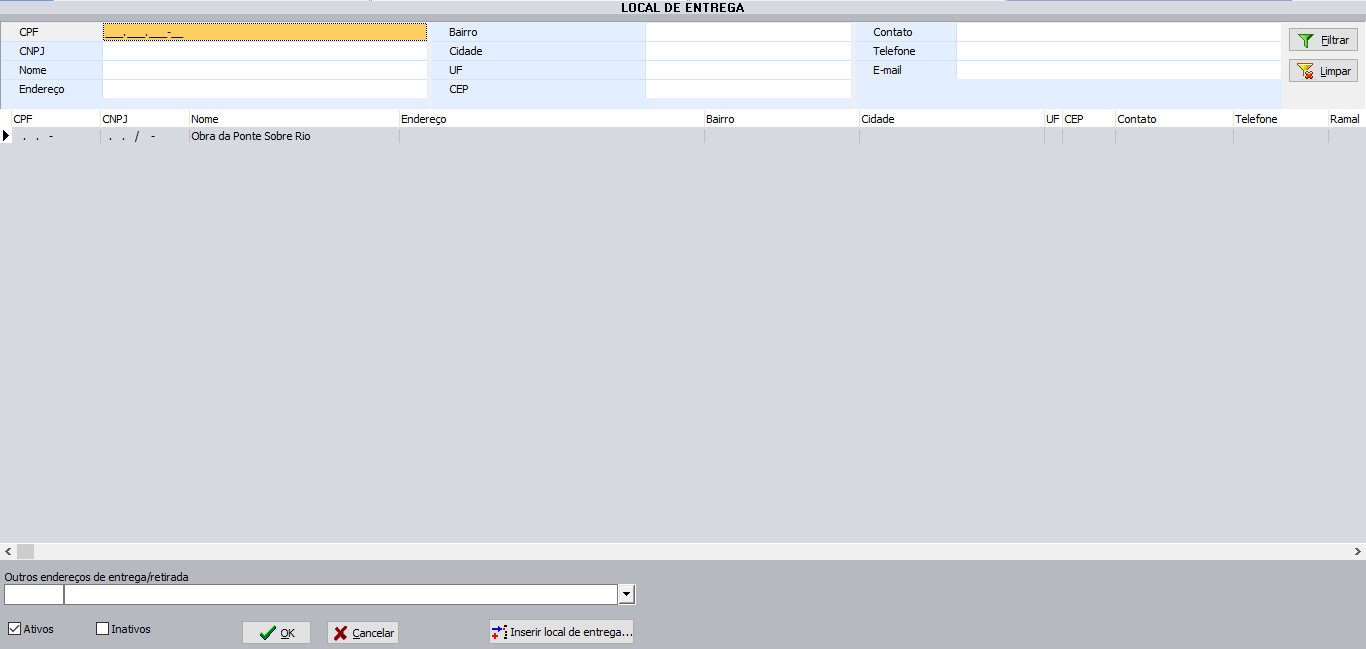
Figura 20 - Tela para Seleção do Local de Entrega
Na tela de seleção do local de entrega serão listados todos aqueles locais cadastrados para o cliente, além destes pode ainda ser selecionado um outro local cadastrado no sistema para outro cliente, isto é feito através do campo "Outros endereços de entrega/retirada". É possível filtrar os contatos "Ativos" e "Inativos" bastando marcar a opção correspondente na tela.
O botão  é utilizado
para o caso de clientes que não possuem o local onde será a entrega cadastrado,
daí basta inseri-lo e selecioná-lo. Os dados informados na tela de inserção
são os mesmos que devem ser informados no momento da inclusão do contato
do cadastro de pessoa.
é utilizado
para o caso de clientes que não possuem o local onde será a entrega cadastrado,
daí basta inseri-lo e selecioná-lo. Os dados informados na tela de inserção
são os mesmos que devem ser informados no momento da inclusão do contato
do cadastro de pessoa.
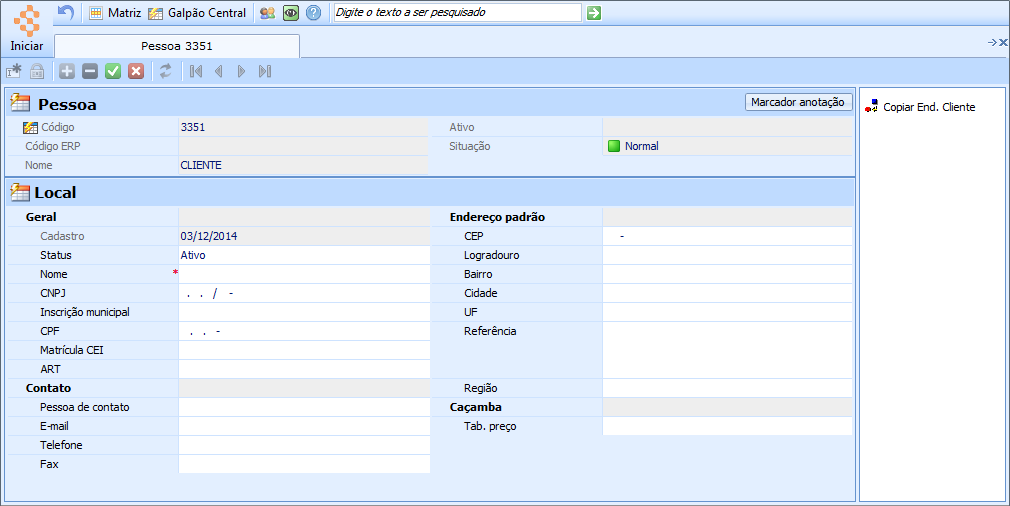
Figura
21 - Formulário para
Inserção de Local de entrega
Em frente ao campo
"Endereço" existe o botão  na opção
"Localizar endereço no Mapa", através da qual será possível
localizar o endereço no mapa do "Google maps" na tela "Internet".
na opção
"Localizar endereço no Mapa", através da qual será possível
localizar o endereço no mapa do "Google maps" na tela "Internet".
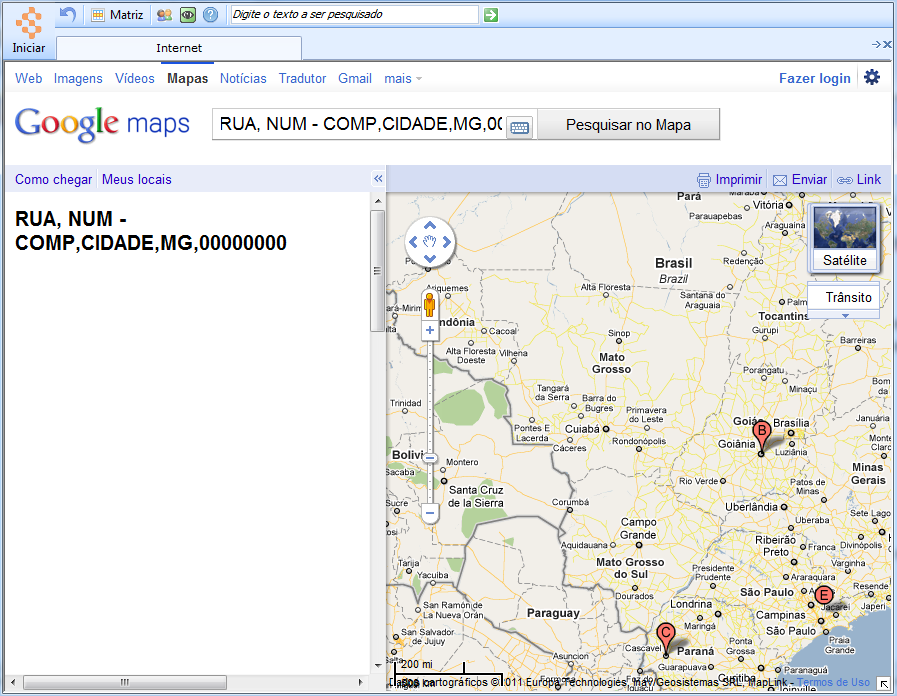
Figura
22 - Tela do Google
Maps no
Sisloc
"Utilizar e-mail ficha locação", opções:
Não: Busca os dados preenchidos no cadastro de pessoa e envia para a Nota Fiscal;
Sim, apenas para emissão de remessa / devolução: Busca os dados preenchidos na ficha de locação e utiliza apenas na emissão das notas de remessa / devolução. Para as notas de faturamento e serviço serão utilizados os dados de e-mail informados no cadastro da pessoa;
Sim, apenas para emissão de nota de faturamento: Busca os dados preenchidos na ficha de locação e utiliza apenas na emissão de notas de faturamento e serviço. Para as notas de remessa / devolução serão utilizados os dados de e-mail informados no cadastro da pessoa;
Sim, para remessa e faturamento: Busca sempre os dados de e-mail da ficha de locação e aplica tanto na emissão de notas fiscais de remessa / devolução quanto para notas de faturamento e serviço.
Este campo será preenchido automaticamente de acordo com o que foi configurado no parâmetro geral. O parâmetro possui o mesmo nome do campo, e está localizado em Iniciar > Opções > Parâmetros > Geral > aba Ficha Locação > sub aba Parâmetros 1.
"Cálculo da fatura"
"Como é baseado o preço": Informe como será baseado o preço de locação, escolha entre:
"Peça": O preço por peça buscará o valor de locação do equipamento através do cadastro da tabela de preço de locação, clique aqui para mais informações sobre essa tabela.
"Kg": O preço por Kilograma buscará o valor
definido na ficha de locação conforme o peso cadastrado no
produto, que deve ser realizado através do botão  localizado em frente
ao campo.
localizado em frente
ao campo.
"Misto": O preço misto calcula o preço por Kilograma, metros quadrados ou peça, conforme definição do cadastro do produto, clique aqui para visualizar essa configuração. Alguns exemplos de locação mista são: locação de andaimes, escoramentos, formas dentre outras.
Ao clicar no botão  e selecionar a opção "Alterar Preço Base" a seguinte tela
será exibida:
e selecionar a opção "Alterar Preço Base" a seguinte tela
será exibida:
Figura
23 - Tela para
alteração do preço base de locação
Nesta tela será possível alterar o preço base da cobrança de locação. Os seguintes campos serão exibidos:
"Número": Será apresentado o número da ficha através da qual o processo foi executado;
"Cliente": Será apresentado o nome do cliente da ficha através da qual o processo foi executado;
"Tipo de Locação": Será apresentado o tipo de locação da ficha através da qual o processo foi executado;
"Peso Total": Será mostrado o peso total dos produtos da ficha, se houver;
"Total Equiptos por Kg": Será mostrado o peso por equipamentos, se houver;
"Total Equiptos por m²": Será mostrado a quantidade de metros quadrados por equipamento, se houver;
"Cálculo": Indique no campo "Mudar valores para" qual o tipo de cálculo a ficha de passar a efetuar, escolha entre "Peça", "Kilograma" e "Misto". Para selecionar a opção "Misto" é necessário que o campo "Locação mista" do cadastro de produto esteja informado. O campo "Valores atuais" estará preenchido com o tipo de cálculo atual.
"Kilograma", "Metro Quadrado" e "Preço Peças": Estes campos serão utilizado para indicar o valor do tipo de cálculo desejado, quando o cálculo for por Peça não será possível informar valor unitário uma vez que esse será buscado do cadastro de tabela de preço de locação. Estes campos estarão habilitados conforme o tipo de cálculo selecionado.
Depois de informar os valores desejados clique no botão
 para alterar o tipo de cálculo.
para alterar o tipo de cálculo.
Nesta tela existe ainda a aba "Peças" através da qual será possível alterar o valor quando o tipo de cálculo for por "Peça":
Figura
24 - Tela para
alteração do preço da peça
Serão listados os equipamentos da locação.
Os campos "Unitário Período" e "Total Período"
estarão habilitados para serem preenchidos com os novos valores de
locação. O novo valor será válido apenas para a locação em questão,
a tabela de preço de locação não será alterada por esse processo.
Se deseja que o valor seja fixo para o equipamento é necessário acessar
o cadastro da tabela e alterá-la. Clique no botão  para finalizar a alteração.
para finalizar a alteração.
"Tipo de locação": Identifique o intervalo entre
a geração de faturas e como a mesma será calculada. Os tipos de
locação serão definidos através dos parâmetros
da ficha de locação. Através do botão  na opção "Alterar Tipo de Locação" será possível fazer
a alteração do tipo de locação, esta só poderá ser realizada se
a ficha de locação não estiver em modo de edição. Ao clicar no
processo será aberta a tela "Alteração Tipo de Locação":
na opção "Alterar Tipo de Locação" será possível fazer
a alteração do tipo de locação, esta só poderá ser realizada se
a ficha de locação não estiver em modo de edição. Ao clicar no
processo será aberta a tela "Alteração Tipo de Locação":
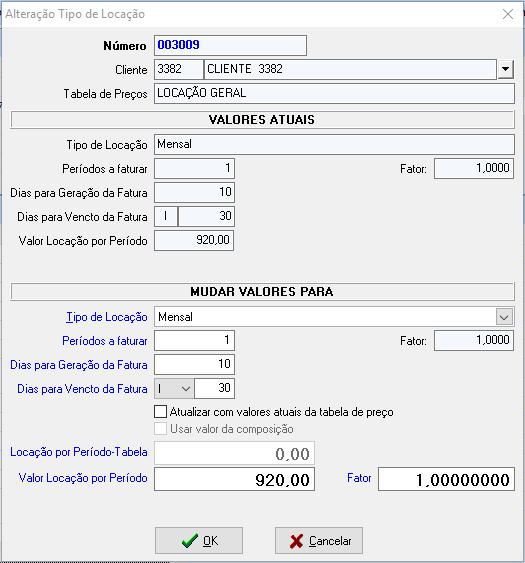
Figura
25 - Formulário
para Alteração do Tipo de Locação
 .
. Será validado o novo valor informado em relação ao valor total de tabela dos itens da remessa.
A opção "Atualizar com os valores atuais da tabela de preço" tem seu comportamento definido de acordo com o parâmetro "Na alteração do tipo de locação, a opção "Atualizar com os valores atuais da tabela de preço" ficará:". Clique aqui para mais informações sobre o parâmetro.
"Tabela de preços": Selecione a tabela de preço
que será utilizada na ficha de locação. Essa tabela deverá ser
previamente cadastrada, clique
aqui para mais informações sobre a tabela de preço de locação.
Para os sistemas que possuem controle de multiempresa, apenas
as tabelas que possuam vínculo com a empresa ativa e que estejam
com status "Ativa"
serão listadas para seleção.
Em frente a este campo existe o botão  com
a opção "Alterar Tabela de Preço" que será utilizado
para fazer a alteração da tabela de preço informada na inclusão
da ficha de locação, ao executar este processo será aberta a tela
para alteração da tabela:
com
a opção "Alterar Tabela de Preço" que será utilizado
para fazer a alteração da tabela de preço informada na inclusão
da ficha de locação, ao executar este processo será aberta a tela
para alteração da tabela:
Figura
26 - Formulário
para alteração da Data de Atualização da Ficha de Locação
Informe a nova tabela a ser utilizada, será exibida a lista das tabelas de preço do sistema. Para o sistema que possui controle de multiempresa, a lista se restringe somente às tabelas de preço que não possuem vínculo com a empresa ativa e com status "Ativa".
Este campo "Tabela de preço" da ficha de locação poderá ser alterado somente através deste processo. E quando estiver efetuando o processo de inclusão ou alteração da ficha ficará desabilitado.
"Fat. suspensa até": Informe até quando o faturamento
para esta locação deverá ser suspenso. Este campo indica que o
faturamento da locação será suspenso até a data informada, a partir
desta a locação será cobrada normalmente. Este campo só poderá
ser alterado após gravar a ficha de locação. Clique no botão  na opção "Indicar até quando o faturamento
para esta Locação deverá ser Suspenso" para informar a data
de suspensão, será aberta a tela com o campo para a informação
da nova data.
na opção "Indicar até quando o faturamento
para esta Locação deverá ser Suspenso" para informar a data
de suspensão, será aberta a tela com o campo para a informação
da nova data.
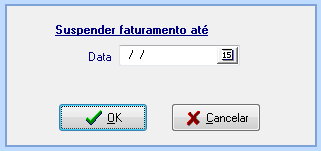
Figura
27 - Formulário
para Suspensão do faturamento
da Ficha de Locação
"VL mín. faturamento": Informe o valor mínimo para efetuar o faturamento da ficha de locação. Ao informar esse valor não será possível gerar uma fatura com valor menor. O campo será preenchido automaticamente caso o usuário que crie a ficha possui esta valor informado. Se no cadastro de usuário o valor estiver zerado, será buscado o valor do parâmetro geral "Valor mínimo de locação".
"Valor projeto" (campo exibido apenas para Sisloc Sys e Premium): Informe o valor total correspondente à verba firmada em contrato para essa locação. Através deste processo é possível :
a)
Alterar o valor, através do botão  localizado em
frente ao campo, ao clicar sobre este botão e escolher
localizado em
frente ao campo, ao clicar sobre este botão e escolher
a
opção  a seguinte tela será aberta:
a seguinte tela será aberta:

Figura
28 - Tela para informar
novo valor para o projeto
O novo valor não pode ser menor que o valor
já faturado na ficha de locação, informe o valor e clique no botão 
b) Visualizar o histórico de alterações
de valores do projeto. Através do botão  , escolha
a opção
, escolha
a opção  .
.
"Valor residual" (campo exibido apenas para Sisloc Sys e Premium): Apresentará o saldo que ainda será faturado na ficha de locação, será o resultado da diferença entre o valor do projeto e a soma das faturas já geradas no contrato. Este campo é atualizado automaticamente a medida em que as faturas são geradas.
Ao acessar uma ficha de locação que possuir valores, projeto e residual, o sistema apresentará um alerta sobre este controle com os valores atuais de verba e resíduo:

Figura
29 - Mensagem dos
valores de contrato
|
Na tela de avisos do sistema serão apresentadas todas as fichas que possuem um saldo inferior a 'x%' do valor total da verba. Para exibir as fichas o sistema irá considerar o parâmetro "Apresentar fichas de locação que estejam com valor residual % abaixo do valor do projeto". |
"Observação": Informe as observações necessárias
para a ficha. Clique no botão para abrir a
tela de observações, nesta poderá ser selecionado um texto pré-configurado
(clique aqui
para mais informações sobre a configuração de textos no sistema)
no sistema ou digitado um texto livre, após incluir a observação
clique no botão  .
.
"Fatura (dias para)": Informação da quantidade de
dias para geração da fatura e o dia de vencimento da mesma. Estes
campos serão preenchidos de acordo com o tipo de locação selecionado,
porém podem ser alterados através do botão  localizado
em frente a cada campo.
localizado
em frente a cada campo.
A partir do campo "Vencimento" da ficha de locação será possível
acessar o processo "Alterar o vencimento da Ficha de Locação",
que tem por função definir um dia respectivo para vencimento da ficha,
ou permitir que o usuário defina a condição de pagamento da ficha.
Ao acessar o processo o sistema exibe o campo "Opção" (Podendo
ser por Número de dias" ou "Condição de pagamento").:
"Número de dias ": Ao selecionar essa opção o sistema exibe os seguintes campos.
- Calcular ("a partir do faturamento" OU "a partir da data inicial" OU "dia fixo mês atual" OU "dia fixo mês seguinte")
- Num. dias
- Ajuste ("Sem ajuste de data" OU "Antecipar" OU "Adiar")
- Dias da semana (DOM, SEG, TER, QUA, QUI, SEX, SAB)
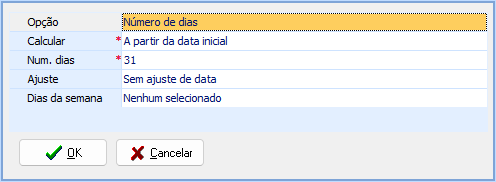
Figura 30 - Tela vencimento da fatura
"Período de faturamento": Mostra as informações sobre
o faturamento da ficha de locação. Estes campos são preenchidos automaticamente
pelo sistema e alguns podem ser alterados através do botão  localizado em frente a
cada um dos campos.
localizado em frente a
cada um dos campos.
"Última geração": Mostra a data em que foi gerada a última fatura.
"Próxima geração": Mostra a data em que deverá ser gerada a próxima fatura.
"Vencer em": Mostra a data de vencimento da próxima fatura.
"Data inicial": Mostra a data inicial do período a faturar.
"Data final": Mostra a data final do período a faturar.
"Períodos a faturar": Mostra a quantidade de períodos que ainda não foram faturados.
"Próximo reajuste": Mostra a data em que haverá um novo ajuste dos valores da fatura. Quando esse reajuste estiver perto de ser efetuado o Sisloc irá emitir um aviso de "Ficha(s) de locação com reajuste a serem efetuados até [DATA]". Essa configuração pode ser vista em "Opções > Parâmetros > Geral aba "Aviso".
"Devolução a partir de": Mostra a data em que deve ser aceita a devolução dos equipamentos.
"Dt. previsão de retorno": exibe a menor data de previsão de retorno das remessas de locação, que tenha uma data de previsão informada e possui equipamento a devolver, ou seja, caso tenha duas ou mais remessa de locação, o campo exibe somente a menor data dentre elas. O processo (através do ícone raio) permite que o usuário altere a data de previsão de retorno da remessa de locação. O processo contempla as seguintes opções:
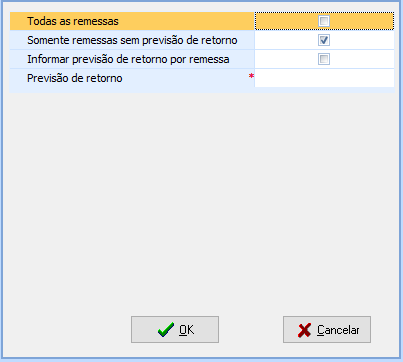
Figura 32 - Tela alteração da data de previsão de retorno
Todas as remessas: altera a data de previsão de todas as remessas.
Somente remessas sem previsão de retorno: altera somente remessa(s) que está(ão) sem a data de previsão de retorno.
Informar previsão de retorno por remessa: permite que o usuário altere a data de previsão de retorno por remessa.
Previsão de retorno: informe a nota data que será a previsão de retorno dos equipamentos.
"Encerramento"
"Valor residual": Mostra o valor que restou a faturar após o encerramento da ficha.
"Encerrado em": Mostra a data de encerramento da ficha.
"Tipo de encerramento": Mostra o motivo do encerramento
da ficha. Para os casos de encerramento por fim de contrato, este
campo ficará em branco. Os encerramentos antes do período de fim de
contrato deverão ser classificados pelo seu motivo de encerramento.
Para alterar um tipo de encerramento clique no botão  . Clique
aqui para mais informações sobre tipo de encerramento.
. Clique
aqui para mais informações sobre tipo de encerramento.
|
Caso deseje que determinados usuários não possuam acesso aos valores da Ficha de Locação ou ao Extrato, é necessário alterar as configurações do sistema. Para tanto, acesse o caminho Iniciar > Opções > Configuração > Nível > Configurar Todos. Aqui, desmarque os parâmetros "Acessar Extrato Ficha" e "Exibir Valores da Ficha de Locação" para os níveis de usuários que não devem possuir acesso. Ex.: Caso suas equipes Comercial e de Manutenção não devam possuir acesso aos valores, desmarque os parâmetros para as duas equipes. Dessa maneira, os valores e extrato serão ocultados ao acessar a Ficha de Locação. |
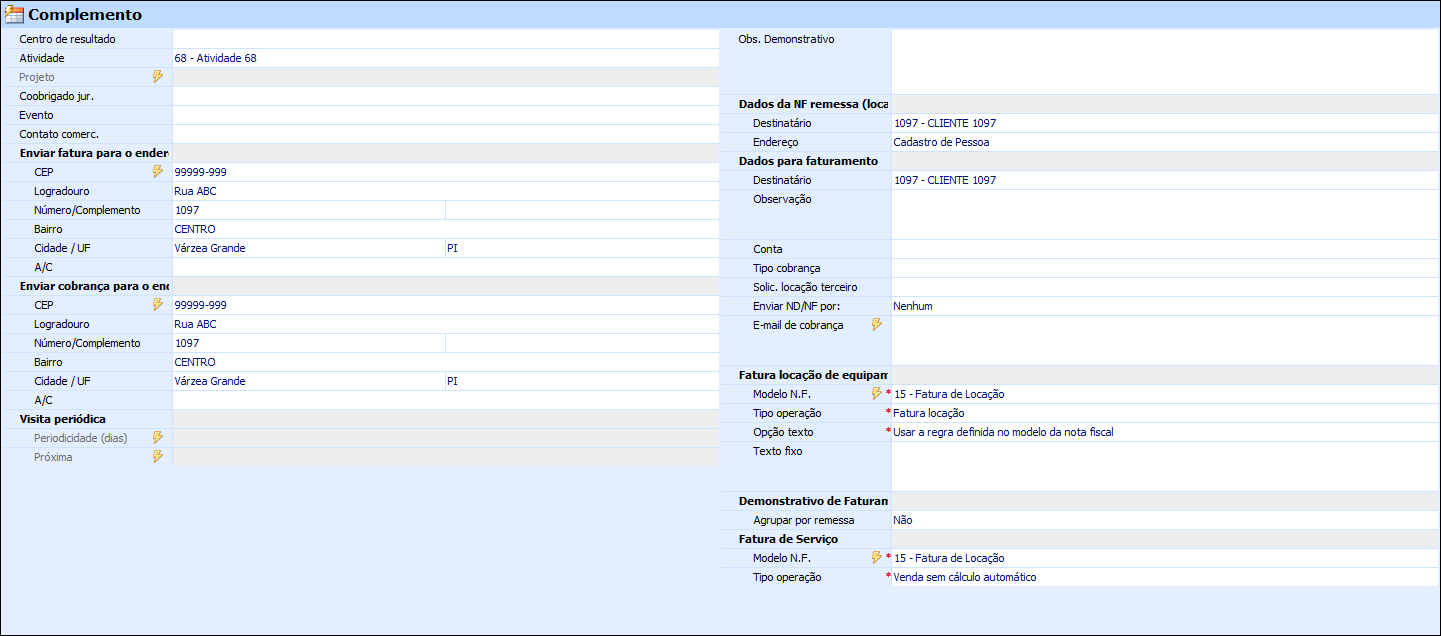
Figura 33 - Tela de cadastro de Ficha de Locação, aba "1-Ficha de locação" na sub-aba "Complemento".
Nesta tela serão colocadas as informações complementares da ficha de locação:
"Centro de Resultado": Informe o Centro de Resultado (CR) que será utilizado para classificação financeira automática. Este campo será exibido quando o parâmetro "Preço de locação composto" estiver habilitado e será preenchido automaticamente ao criar uma ficha, com o centro de resultado informado no "Tipo de Contrato". Caso seja necessário o CR poderá ser alterado.
"Atividade": Este campo será preenchido automaticamente com a atividade informada no cadastro de pessoa do cliente selecionado, e pode ser alterado caso o local da obra/contrato pertença a outra atividade.
"Projeto": Selecione o projeto ao qual essa locação é participante. Clique aqui para mais informações sobre projetos.
"Coobrigado jur.": Selecione a pessoa que será coobrigado do cliente na ficha de locação (o coobrigado será o avalista do cliente, um terceiro que garante o pagamento de um título caso o devedor não o faça).
"Evento": Selecione o evento onde o equipamento será utilizado. Clique aqui para mais informações sobre o cadastro de eventos no sistema.
"Contato comerc.": Selecione o contato comercial com o cliente. Os contatos do cliente serão incluídos através da tela de cadastro de pessoa. Apenas os contatos ativos serão exibidos para seleção.
"Enviar fatura para o endereço" - "CEP",
"Logradouro", "Nº", "Complemento", "Bairro",
"Cidade": Estes campos devem ser preenchidos com o endereço
de envio da fatura. Clique no botão  para copiar
o endereço de outro local da ficha de locação de acordo com as opções
disponíveis:
para copiar
o endereço de outro local da ficha de locação de acordo com as opções
disponíveis:
Figura
34 - Opções de Cópia
de endereço
"Enviar cobrança para o endereço" - "CEP",
"Logradouro", "Nº", "Complemento", "Bairro",
"Cidade": Estes campos devem ser preenchidos com o endereço
de envio da cobrança. Clique no botão  para copiar
o endereço de outro local da ficha de locação de acordo com as opções
disponíveis:
para copiar
o endereço de outro local da ficha de locação de acordo com as opções
disponíveis:
Figura
35 - Opções de Cópia
de endereço de Cobrança
"A/C": Informe o nome do responsável por receber a cobrança.
"Visita periódica":
Preencha com os dados da visita técnica ao local onde o equipamento
está locado. Utilize o botão  para preencher os campos.
para preencher os campos.
"Periodicidade": Informe o intervalo de dias em que a visita deverá ser executada.
"Próxima": Informe a data em que deve ser efetuada a próxima visita ao local.
"Obs. Demonstrativo": Este campo deverá se preenchido com a TAG "[APROVACAO_BM]", que no campo de "Observação" do Demonstrativo de Faturamento irá ser substituída pelo valor do campo "Dia limite p/ aprovação do BM", que encontra-se na aba " 6 - Boletim de medição", da tela Ficha de locação. Atenção! Este campo só será exibido se a empresa utilizar o "Apontamento 3 - Controle de horas por equipamento/acessório" e caso o parâmetro "Demonstrativo de faturamento: imprimir modelo" esteja configurado como "Modelo 2" (Menu Iniciar > Opções > Parâmetros > Geral > Ficha Locação > aba "Relatórios"). A observação que substituirá a TAG será impressa apenas no demonstrativo, ou seja, não sairá na nota fiscal.
"Dados da NF Remessa (Local de entrega)": Informe os dados a serem utilizados para a nota fiscal de remessa.
"Destinatário": Informe o destinatário da nota.
"Endereço": Selecione o endereço do destinatário.
"Dados para Faturamento": Informações para geração do faturamento da locação.
"Destinatário": Informe o destinatário da fatura.
"Observação": Digite as observações importantes
para o faturamento. Esta observação será copiada para o campo
"Observação" da nota fiscal de faturamento. Clique no
botão  para abrir a tela "Observação Faturamento"
onde poderá ser selecionado um texto pré-configurado no sistema
(clique aqui
para mais informações sobre o cadastro de textos do sistema) ou
informe um texto livre como observação, clique no botão
para abrir a tela "Observação Faturamento"
onde poderá ser selecionado um texto pré-configurado no sistema
(clique aqui
para mais informações sobre o cadastro de textos do sistema) ou
informe um texto livre como observação, clique no botão  para gravar.
para gravar.
Neste campo, pode-se indicar a quantidade de faturas geradas. A informação será listada no Demonstrativo de faturamento. Para tanto, deve-se ativar a TAG [QUANTIDADE_FATURA_LOCACAO] no caminho opções > parâmetros > parâmetros gerais > Nota fiscal > parâmetros 1 > máscara para geração das informações sobre > fich. loc.- fatura.
Neste campo, pode-se, também, indicar a quantidade de faturas geradas antes da implantação do Sisloc. Essa informação será listada no Demonstrativo de Faturamento. Para tanto, deve-se ativar a TAG [FATURAS_ANTES_SISLOC=XX] no caminho opções > parâmetros > parâmetros gerais > Nota fiscal > parâmetros 1 > máscara para geração das informações sobre > fich. loc.- fatura. Após ativar a TAG, preencha o campo "observação" com a mesma TAG, indicando o número de faturas que existiam antes do uso do Sisloc. Ex.: [FATURAS_ANTES_SISLOC=22]. Caso não seja inserido um número, a contagem das faturas segue a ordem estabelecida na tela de movimentações da ficha de locação.
"Conta": Selecione a conta onde será creditado o valor do pagamento do lançamento gerado para este faturamento.
"Tipo de cobrança": Selecione o tipo de cobrança a ser feita ao destinatário no faturamento. Quando selecionadas as opções "Conta bancária" ou "Bancário", o boleto poderá ser gerado e anexado à notificação de CAR a vencer/vencido. É importante lembrar que, caso o boleto já tenha sido gerado, será necessário realizar a reimpressão e anexá-lo ao processo de envio de notificações.
"Solic. locação terceiro": Neste campo, insira o número da Solicitação de Terceiro, se houver. Os dados deste campo serão transferidos para a Fatura de Locação quando executado o processo.
"Enviar ND por": Selecione como será a forma de envio da nota fiscal, escolha entre "Nenhum", "E-mail", "Impressão", "WhatsApp" ou "E-mail/Impressão". Essa informação será utilizada no processo de Envio de ND em lote. Ao gerar uma nota de débito da ficha de locação o sistema copiará a informação desse campo e lançará no campo "Enviar ND por" existente na nota fiscal (aba "Cobrança", na seção "Enviar fatura para o endereço"). Obs.: Ao gerar uma Ordem de Manutenção (OM) para esta ficha de locação a informação contida neste campo será copiada para a OM (aba Faturamento > Campo "Enviar ND/NF por") e será utilizada no processo "Gerar NF Fatura".
"E-mail de cobrança":
Informe o endereço eletrônico das pessoas que receberão as notas
de débito com os respectivos boletos emitidas da Ficha de Locação.
Utilizado apenas para as notas de débito, ao gerá-la o sistema
copiará os e-mails de cobrança cadastrados na ficha e lançar no
campo "E-mail de cobrança" existente na nota fiscal
(aba "Cobrança" na seção "Enviar fatura para o
endereço). Para informar mais de um endereço, separe-os por ';'
(ponto e vírgula). Obs.: Ao gerar uma Ordem de Manutenção (OM)
para esta ficha de locação a informação contida neste campo será
copiada para a OM (aba Faturamento > Campo "E-mail de
cobrança") e será utilizada no processo "Gerar NF Fatura".
Os e-mails de cobrança podem ser preenchidos automaticamente de
acordo com os contatos do cadastro de pessoa ao criar uma nova
ficha de locação caso o parâmetro "Preencher automaticamente
os contatos do cadastro de pessoa na ficha de locação" esteja
preenchido. Clique
aqui para mais informações sobre o parâmetro.
"Fatura Locação de Equipamentos": Informações para geração da fatura de locação.
"Modelo N.F.": Selecione o modelo de nota fiscal que será gerada da fatura de locação. A lista apresenta todos os modelos cadastrados no sistema que estejam ativos e que o usuário possua acesso. Este campo será preenchido de acordo com o que foi informado no cadastro do cliente.
"Tipo operação": Selecione o tipo de operação para buscar o CFOP na nota fiscal que será gerada através da fatura de locação, apenas os registros que possuem o "Tipo" como "Outras Saídas" serão listados. Clique aqui para mais informações sobre o cadastro de tipo de operação.
"Opção texto": Selecione como o texto do serviço será gerado na nota fiscal de faturamento. Ao selecionar a opção "Gerar texto fixo", o campo "Texto Fixo" será habilitado.
"Texto fixo": Digite um texto descritivo para
o serviço a ser gerado na nota fiscal de faturamento. Clique no
botão  para abrir a tela "Texto fixo para
Faturamento" onde poderá ser escolhido um texto pré-configurado
(clique aqui
para mais informações sobre cadastro de textos) ou ainda poderá
ser digitado um texto livre. Clique no botão
para abrir a tela "Texto fixo para
Faturamento" onde poderá ser escolhido um texto pré-configurado
(clique aqui
para mais informações sobre cadastro de textos) ou ainda poderá
ser digitado um texto livre. Clique no botão  para gravar as informações.
para gravar as informações.
"Demonstrativo de Faturamento": informações para a geração dos demonstrativos de faturamento.
"Agrupar por remessa": este campo determina se os equipamentos serão agrupados ou não por Remessa no Demonstrativo de Faturamento. Por padrão, o campo virá preenchido de acordo com o que estiver determinado no parâmetro geral "Demonstrativo de faturamento: agrupar por remessa", mas é possível alterá-lo a qualquer momento. O Sisloc sempre priorizará o valor determinado no campo.
"Fatura Serviço Extra Tipo "A": Informações para geração da fatura de serviço extra para o caso de fatura do tipo "A".
"Modelo N.F.": Selecione o modelo da nota fiscal que será gerada do serviço. Clique aqui para mais informações sobre as configurações do modelo de nota fiscal. Este campo será preenchido de acordo com o que foi informado no cadastro do cliente.
"Tipo operação": Selecione o tipo de operação para buscar o CFOP da nota fiscal que será gerada para o serviço, apenas os registros que possuem o "Tipo" como "Outras Saídas" serão listados. Clique aqui para mais informações sobre o cadastro de tipo de operação.

Figura
36 - Cadastro de
Ficha de Locação, aba "1-Ficha de locação" na sub-aba "Impostos"
"Impostos": Selecione a regra para cobrança de impostos da ficha de locação. Conforme configuração, no momento da inclusão da ficha de locação, na aba "Impostos", os campos já virão preenchidos com os valores pré-definidos:
- “Faturar mão-de-obra” = Mão-de-obra junto à locação;
- “I.S.S. sobre locação” = marcado;
- “Retenção de I.R.” = desmarcado;
- “% Mão de obra” = 100,00000%;
- “Alíquota I.S.S. (%)” = 0,00%
Esses valores não podem ser modificados na ficha exceto se a regra for alterada para "Considerar valores da ficha de locação".
"Considerar valores da ficha de locação": os campos de impostos serão preenchidos por padrão com os valores definidos na aba “Ficha de locação” do cadastro de empresa e podem ser modificados na ficha de locação, aba "Impostos".
"Faturar mão-de-obra": Selecione a forma como será gerado o valor da mão-de-obra no faturamento da locação, indica se a fatura do contrato deverá ser feita em uma única nota ou notas separadas:
"Mão-de-obra junto à locação": Indica que o valor da mão-de-obra será mostrado junto ao valor da locação, na mesma fatura.
"Mão-de-obra separada da locação": Indica que o valor da mão-de-obra e o valor da locação serão mostrados em faturas separadas. Neste caso, o usuário deve configurar através do campo "Modelo NF" da "Complemento" se os respectivos valores sairão em uma nota de débito ou em uma nota fiscal (estas devem estar previamente cadastradas).
Este campo só poderá ser modificado caso o parâmetro "Impostos" esteja definido como "Impostos definidos na ficha de locação".
"I.S.S. sobre locação": Marque para indicar que o imposto sobre serviço incidirá sobre o valor da locação.
"Retenção de I.R.": Marque para indicar a retenção do imposto de renda sobre o valor da locação.
"Retenção de PIS/COFINS/CSLL somente sobre mão-de-obra": Marque para indicar que as retenções de PIS, COFINS e CSLL incidirão apenas sobre o valor da mão-de-obra.
"% Mão de Obra": Informe o percentual cobrado sobre o serviço de mão de obra da ficha de locação.
"Alíquota I.S.S. (%)": Informe o percentual cobrado do I.S.S. da ficha de locação, este campo só será calculado caso a opção "I.S.S. sobre locação" esteja marcada.
Nesta aba serão exibidos os equipamentos locados nesta ficha. Para inserir um equipamento é necessário executar o processo de remessa de equipamento localizado na aba "1 - Ficha de Locação". Clique aqui para mais informações sobre a remessa de equipamentos.
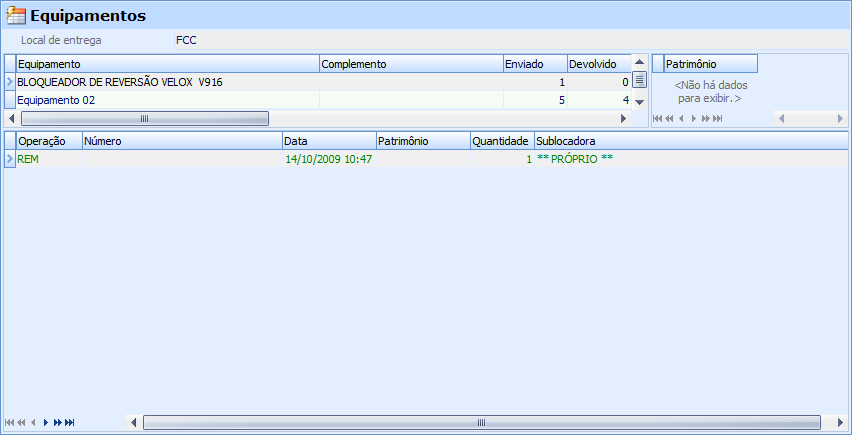
Figura
37 - Cadastro de
Ficha de Locação, aba "2-Equipamentos"
Nesta aba serão apresentados os equipamentos a devolver desta ficha de locação. Para efetuar a devolução de um equipamento será necessário executar o processo de devolução localizado na aba "1 - Ficha de Locação". Clique aqui para mais informações sobre a devolução de equipamentos.
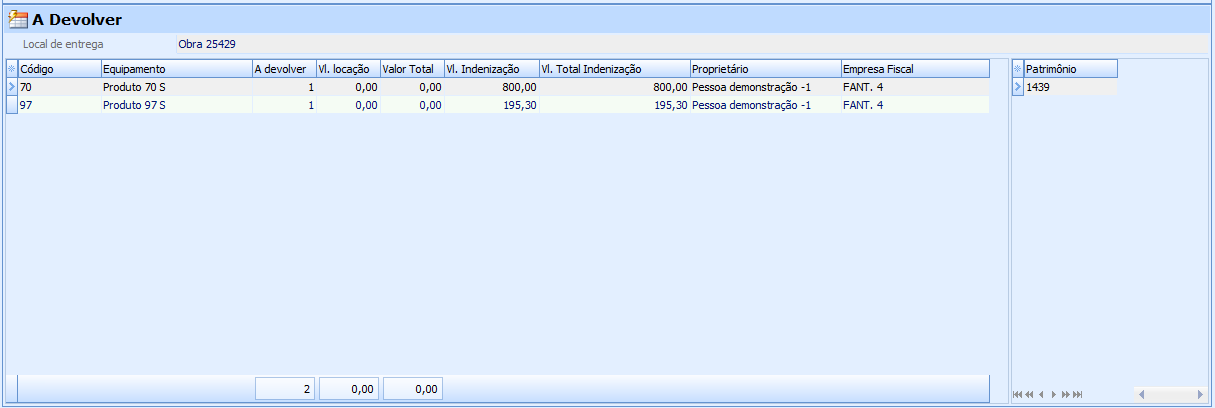
Figura 38 - Tela de cadastro de Ficha de Locação, aba "5 - A Devolver"
Observações:
- A coluna "Valor Total" é um campo calculado sendo resultado da multiplicação entre as colunas "Vl. locação" e a "A devolver";
- A coluna "Vl. Total Indenização" é um campo calculado sendo resultado da multiplicação entre as colunas "Vl. Indenização" e a "A devolver";
- A coluna "Empresa fiscal" indica a empresa responsável pela movimentação do equipamento.
Após preencher os dados da ficha de locação, clique em  para salvar as informações. Automaticamente será
aberta a tela de "Remessa de Equipamentos" onde serão incluídos
os equipamentos da locação. Clique
aqui para mais informações sobre a remessa de equipamentos.
para salvar as informações. Automaticamente será
aberta a tela de "Remessa de Equipamentos" onde serão incluídos
os equipamentos da locação. Clique
aqui para mais informações sobre a remessa de equipamentos.
O processo  será utilizado para imprimir o relatório
de Saldo de equipamentos a devolver por remessa. Ao clicar nesse processo
o seguinte relatório será mostrado:
será utilizado para imprimir o relatório
de Saldo de equipamentos a devolver por remessa. Ao clicar nesse processo
o seguinte relatório será mostrado:
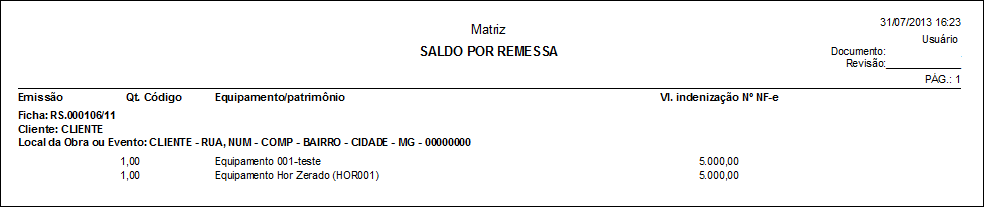
Figura
39 - Relatório de
saldo por remessa
Será mostrado o número da ficha de locação, o nome do cliente, o local da obra ou evento, além dessas informações você visualizará a data de emissão da remessa, quantidade e descrição do equipamento, valor de indenização e número da nota fiscal eletrônica se a ficha possuir esse tipo de nota gerada.
Ao concluir o preenchimento da remessa de equipamentos, na tela "Remessa
de equipamentos" clique no botão  para imprimir
o orçamento a ser aprovado pelo cliente.
para imprimir
o orçamento a ser aprovado pelo cliente.
Uma vez aprovado o orçamento, entre novamente na tela de remessa e execute o processo de aprovação. O tipo de locação passa de "Orçamento" para "Locação", caso o orçamento não seja aprovado faça o encerramento da ficha informando o motivo.
|
Esta aba é habilitada apenas para o Sisloc Premium. |

Figura 40- Tela da Ficha de Locação, aba
"Boletim de Medição"
Os campos desta aba serão utilizados para a geração do Boletim de medição da ficha de locação, os seguintes campos são apresentados:
"Controla BM": Indique se esta ficha de locação possuirá controle de boletim de medição ou não. Os campos desta aba serão habilitados apenas se este campo estiver selecionado como "Sim", exceto o campo "Enviar como Cco" (ficará sempre habilitado).
"Necessita aprovação": Indique se esta ficha, além de enviar o boletim de medição, deverá possuir ou não a aprovação de BM para o contrato da locação, quando este campo estiver como "Sim" será necessário informar o dia para envio do BM, data limite para aprovação e data para a emissão da NF, neste caso a aba "Contato" da ficha será apresentada.
"Envia histórico Horímetro": Marque "Sim" para que, junto ao boletim, seja enviado o histórico do horímetro do equipamento. Utilizado apenas para equipamentos com controle de medidor. Se esta opção estiver marcada como SIM, ao enviar o BM na tela de controle de boletim o sistema verificará se o equipamento da ficha possui horímetro e, se não possuir, não enviará e-mail e apresentará no relatório de erro a seguinte mensagem: "Não foi possível executar o processo. A fatura selecionada não possui equipamentos com medidor.", neste caso será necessário selecionar a opção "NÃO" neste campo, salvar a ficha e gerar o BM novamente para efetuar o envio.
"Dia para envio do BM": Indique o dia limite para envio do BM, por exemplo, se estiver na data 29/09 e indicar '10', o boletim deve ser enviado até o dia 10/10. Esta informação servirá como um recurso para filtro na tela Controle de Boletim de Medição, onde será possível marcar na pesquisa avançada a opção "A Enviar BM com dia limite para envio atrasado" ou "A Enviar BM dentro do dia limite para envio", listando assim os boletins que estão dentro dos limites.
"Dia limite p/ aprovação do BM": Indique o dia limite para a aprovação do BM, por exemplo, se estiver na data 29/09 e indicar '10', o boletim deve ser aprovado até o 10/10. Esta informação servirá como um recurso para filtro na tela Controle de Boletim de Medição, onde será possível marcar na pesquisa avançada a opção "Ag. Aprov. do BM com dia limite para aprovação atrasada" ou "Ag. Aprov. do BM dentro do dia limite para aprovação", listando assim os boletins que estão dentro dos limites.
"Dia limite p/ emissão da NF": Indique o dia limite para a emissão de nota fiscal da ficha que possuir BM, se estiver na data 29/09 e indicar '10', a Nota do boletim deve ser emitida até o dia 10/10. Esta informação servirá como um recurso para filtro na tela Controle de Boletim de Medição, onde será possível marcar na pesquisa avançada a opção "BM Aprovado com dia limite para Emissão atrasado" ou "BM Aprovado dentro do dia limite para Emissão".
"Enviar como Cco": Indique se o e-mail que será enviado para o cliente será enviado como cópia oculta ou não. Ao efetuar o processo "Envio BM", e esse campo estiver marcado como SIM, o e-mail será enviado como cópia oculta.
|
Esta seção terá os campos preenchidos automaticamente da seção "Boletim de Medição", na aba "Informações adicionais" do Cadastro de Pessoa. |

Figura 41 - Tela
de cadastro da Ficha de Locação, aba "Contatos"
Nesta aba devem ser inseridos todos os
contatos que receberão o Boletim de Medição, é possível inserir um ou
vários contatos. Para incluir clique no botão  e preencha
os campos:
e preencha
os campos:
"Contato": Selecione um contato já cadastrado para o cliente, cadastro de pessoa, aba "Contatos". Ao clicar na seta para selecionar o contato, serão listados apenas os itens cadastrado para o cliente relacionado na ficha de locação.
"E-mail": É preenchido com o e-mail cadastrado para o contato, para efetuar o envio do boletim de medição para aprovação é obrigatório que o contato possua um e-mail cadastrado.
"Opções": Informe em quais recursos do sistema esse contato será utilizado, escolha entre:
"Boletim de Medição (BM)": indica que o contato será utilizado para o envio de Boletim de medição, no processo de controle de boletim de medição. Para conseguir enviar um e-mail com o controle BM é necessário que o cadastro de cliente possua pelo menos um contato com o campo "Opções" selecionado com esse item;
"NF/Boleto": indica que, ao enviar as notas de débitos em Lote e o parâmetro "Utilizar os e-mails para envio de NF do(s)" estiver selecionado como "Contatos", o processo de envio das notas fiscais e boletos serão efetuados para esse contato;
"Signatário": indica que o contato informado será utilizado como signatário (responsável pela assinatura) dos contratos gerado e integrados com o sistema Autentique;
"Não recebe": indica que o contato não receberá nenhum tipo de e-mail sobre esta ficha. Ao inativar um contato no cadastro de pessoa, toda ficha que possuir tal contato relacionado na tela de "Contatos" será alterada e o campo "Opções" desse contato será automaticamente selecionado como "Não recebe";
"WhatsApp": esta opção é disponibilizada e habilitada quando o Sisloc está integrado ao OutSystems. Quando selecionada, é vinculada ao campo "Celular / Telefone 2" do Cadastro de Pessoa. Se não houver contato no Cadastro de Pessoa, é possível incluir um contato na própria Ficha de Locação e marcar a opção "WhatsApp".
Os contatos podem ser preenchidos automaticamente de acordo com os contatos do cadastro de pessoa ao criar uma nova ficha de locação caso o parâmetro "Preencher automaticamente os contatos do cadastro de pessoa na ficha de locação" esteja preenchido. Clique aqui para mais informações sobre o parâmetro.
Quando o parâmetro "Preencher automaticamente os contatos do cadastro de pessoa na ficha de locação" estiver habilitado, os contatos do cadastro de pessoa serão preenchidos automaticamente na criação de uma ficha de acordo com o preenchimento do parâmetro "Utilizar os e-mails para envio de NF do(s)" e a "Opções de contato para ficha de locação" conforme regra RNA:
E-mails de cobrança: o campo "E-mail de cobrança da ficha de locação (aba complemento) será preenchido com os e-mails dos contatos financeiros do cadastro de pessoa que possuírem o campo "Opções" preenchido com "NF/Boleto";
Contatos: a aba "Contatos" da ficha de locação será preenchida com os contatos financeiros do cadastro de pessoa que possuírem o campo "Opções de contato para ficha de locação" preenchido.
 : Através deste processo é possível incluir
os equipamentos a serem locados, bem como aprovar e enviá-los para o cliente.
Clique aqui para mais informações.
: Através deste processo é possível incluir
os equipamentos a serem locados, bem como aprovar e enviá-los para o cliente.
Clique aqui para mais informações.
 : Através deste processo é possível incluir
ambientes para locação, que serão utilizados na tela de remessa. O cadastro
de ambiente possibilitará fazer a cobrança normal ou cobrança por ambiente.
Este processo somente ficará visível caso a modalidade de Locação seja
configurada para permitir cobrança por ambiente (consulte o nosso suporte
para mais informações).
: Através deste processo é possível incluir
ambientes para locação, que serão utilizados na tela de remessa. O cadastro
de ambiente possibilitará fazer a cobrança normal ou cobrança por ambiente.
Este processo somente ficará visível caso a modalidade de Locação seja
configurada para permitir cobrança por ambiente (consulte o nosso suporte
para mais informações).
A cobrança normal indica cobrar por peças, conforme é o padrão do sistema.
A cobrança por ambiente é ter o faturamento da locação separado por cada ambiente, totalizando a metragem quadrada dos mesmos. A metragem quadrada do ambiente é definida conforme projeto, não existindo uma relação direta com as peças (depende do formato da área e como será a montagem da estrutura). Cada ambiente pode possuir um valor de metro quadrado diferente, pois a quantidade de material por metro quadrado varia devido a fatores, como por exemplo, altura do pé direito. Os equipamentos do ambiente são enviados em diversas remessas, ou podem ser transferidos de outros ambientes e removidos também parcialmente.
Para cadastrar os ambientes, clique no processo Ambiente e tela abaixo será exibida, é uma tela padrão do sistema, tendo a opção de pesquisa e listagem dos registros cadastrados.
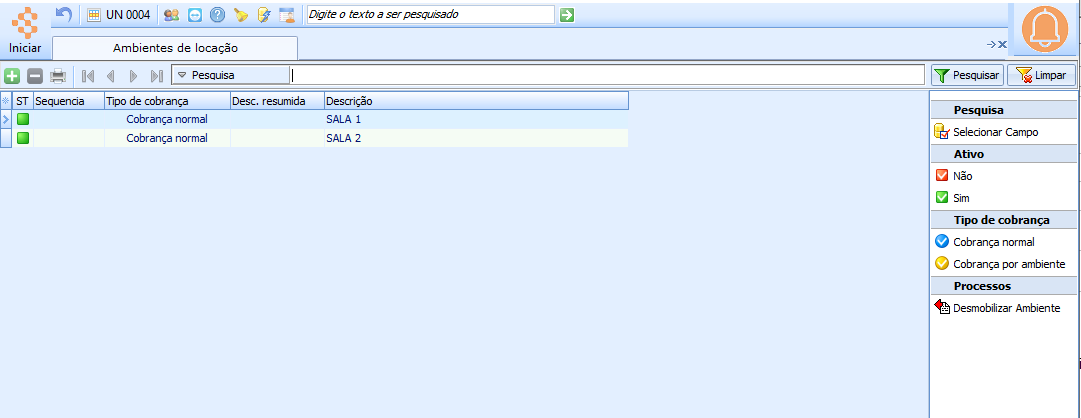
Figura
42 - Cadastro de
ambiente de locação
Para cadastrar um novo ambiente basta clicar no botão + e informar os campos:
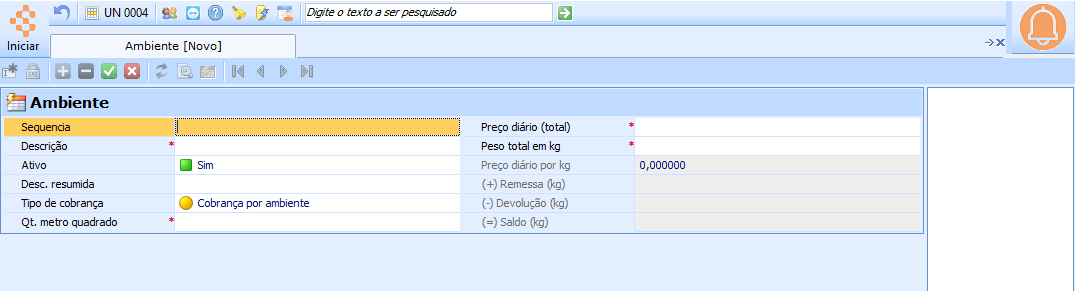
Figura 43 - Campos do cadastro de ambiente de locação
"Sequencia": Indica a ordenação dos ambientes nas visualizações.
"Descrição": Preencha com o nome do ambiente.
"Ativo": Indica se o ambiente está ativo e poderá ser utilizado na remessa ou não.
"Desc. resumida": Preencha com um nome resumido para facilitar a visualização do ambiente, caso o mesmo tenha muitos caracteres na descrição.
"Tipo de cobrança": Informe se a cobrança será normal (faturamento feito por peça locada) ou será cobrada por ambiente (cada ambiente tem um valor a ser cobrado).
"Qt. metro quadrado": Habilitado apenas se for cobrança por ambiente. Informação para cálculo do valor da cobrança.
"Preço diário (total)": Habilitado apenas se for cobrança por ambiente. Informação para cálculo do valor da cobrança.
"Preço total em kg": Habilitado apenas se for cobrança por ambiente. Informação para cálculo do valor da cobrança.
"Preço diário por Kg": Campo calculado = [Qt. metro quadrado] x [Preço diário] / [Preço total em kg])
Após cadastrar as informações basta salvar e utilizar as informações na remessa.
|
Para permitir a cobrança por ambiente é preciso fazer a configuração interna no sistema pela equipe do Suporte. Ao utilizar a cobrança por ambiente algumas regras são definidas no funcionamento do sistema:
|
Processo Desmobilizar Ambiente
Ao executar este processo, é possível visualizar o saldo locado de equipamentos do ambiente, podendo ser selecionadas a quantidade a ser devolvida ou a ser transferida para outro ambiente. Este processo será apenas para equipamentos sem patrimônio.
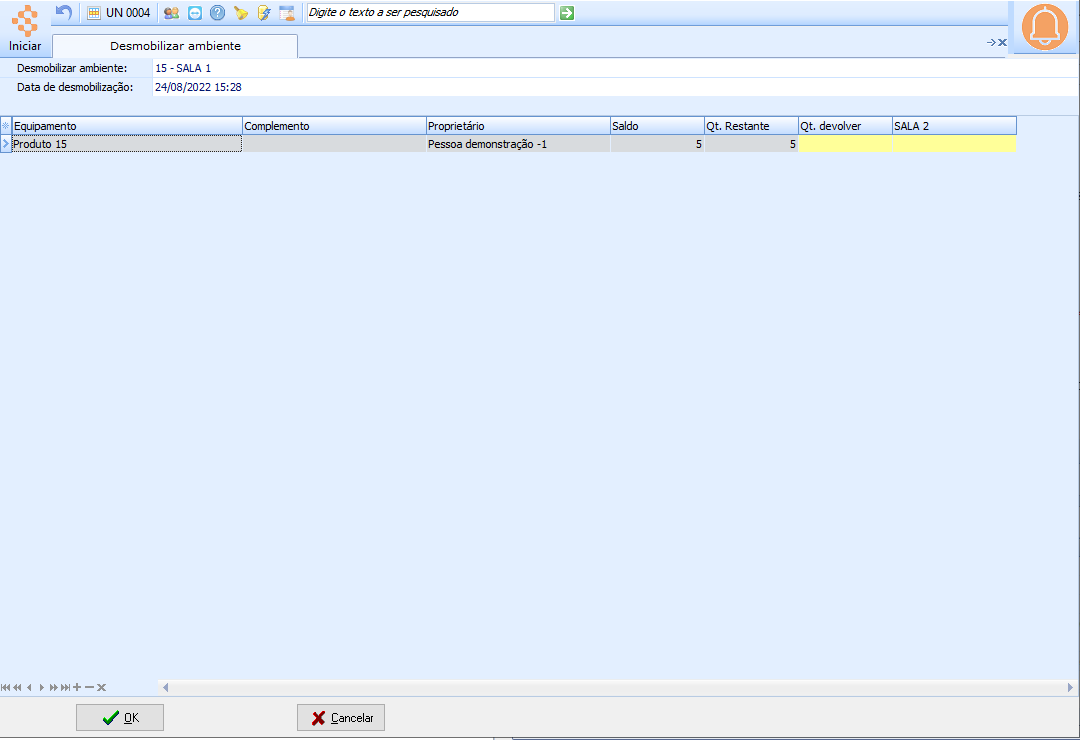
Figura 44 - Processo de desmobilização de ambiente
 : Através
deste processo será possível definir os preços de apontamento de horas
gastas do equipamento em uma locação. Estes preços serão utilizados para
a geração de faturamento da locação, clique
aqui para entender como funciona este cadastro.
: Através
deste processo será possível definir os preços de apontamento de horas
gastas do equipamento em uma locação. Estes preços serão utilizados para
a geração de faturamento da locação, clique
aqui para entender como funciona este cadastro.
Esse processo será utilizado para os casos de locação com apontamentos de horas. Clique aqui para mais informações.
 : Através deste processo é possível efetuar
os apontamentos de uma locação. Clique
aqui para mais informações sobre o apontamento de horas da locação.
: Através deste processo é possível efetuar
os apontamentos de uma locação. Clique
aqui para mais informações sobre o apontamento de horas da locação.
: Através deste processo será feito a devolução dos equipamentos locados para o cliente. Clique aqui para mais informações sobre a devolução de equipamentos.
 : Através deste
processo será feita a venda/indenização de um equipamento que esteja locado
com o cliente, este ficará bloqueado para as locações com operação de
"Comodato". Clique
aqui para mais informações sobre esse processo.
: Através deste
processo será feita a venda/indenização de um equipamento que esteja locado
com o cliente, este ficará bloqueado para as locações com operação de
"Comodato". Clique
aqui para mais informações sobre esse processo.
 : Através deste
processo será feita a venda/indenização de um equipamento que foi devolvido
pelo cliente, este ficará bloqueado para as locações com operação de "Comodato".
: Através deste
processo será feita a venda/indenização de um equipamento que foi devolvido
pelo cliente, este ficará bloqueado para as locações com operação de "Comodato".
Esse processo tem por objetivo a venda do equipamento por interesse da empresa (indenização por danos do equipamento) ou ainda por interesse do cliente (o equipamento é muito utilizado e o interesse maior será na aquisição do mesmo), neste último caso cabe à empresa locatária definir a venda ou não do equipamento.
Ao clicar no botão  será aberta
a tela "Venda de Equipamentos Devolvidos". Clique no botão
será aberta
a tela "Venda de Equipamentos Devolvidos". Clique no botão  para incluir
um pedido de venda. Clique aqui
para mais informações sobre o preenchimento da tela do pedido de venda.
para incluir
um pedido de venda. Clique aqui
para mais informações sobre o preenchimento da tela do pedido de venda.
: Através deste processo será possível executar uma ordem de manutenção para os equipamentos locados. Este processo é utilizado para o caso de algum defeito ou problema que venha a ocorrer com os equipamentos locados para o cliente. Clique aqui para mais informações sobre ordem de manutenção.
 : Através
deste processo será possível visualizar os pedidos de compra associados
ao equipamento que está sendo locado, ou ainda efetuar um novo pedido
de compra para o mesmo. Clique
aqui para mais informações sobre o pedido de compra.
: Através
deste processo será possível visualizar os pedidos de compra associados
ao equipamento que está sendo locado, ou ainda efetuar um novo pedido
de compra para o mesmo. Clique
aqui para mais informações sobre o pedido de compra.
 :
Através deste processo será possível requisitar, se necessário, materiais
para a locação. Utilizado caso seja necessário enviar materiais para manutenção
do equipamento, ou mesmo para o correto funcionamento do mesmo em seu
local de trabalho.
:
Através deste processo será possível requisitar, se necessário, materiais
para a locação. Utilizado caso seja necessário enviar materiais para manutenção
do equipamento, ou mesmo para o correto funcionamento do mesmo em seu
local de trabalho.
O custo desta requisição será contabilizado no relatório de resultado financeiro da ficha de locação.
Ao clicar no processo  será aberta a tela "Movimentação interna de materiais", onde
será possível requisitar o necessário para uma ficha de locação. Como
exemplo de materiais requisitados em uma locação podemos citar os materiais
utilizados para a manutenção periódica de um equipamento locado. Clique
aqui para mais informações sobre a movimentação interna de materiais.
será aberta a tela "Movimentação interna de materiais", onde
será possível requisitar o necessário para uma ficha de locação. Como
exemplo de materiais requisitados em uma locação podemos citar os materiais
utilizados para a manutenção periódica de um equipamento locado. Clique
aqui para mais informações sobre a movimentação interna de materiais.
 :
Este processo será exibido apenas se o módulo de apontamento de serviço
estiver habilitado, será utilizado para realizar a definição de preços
de apontamento de serviço. Os serviços prestados em uma ficha de locação
podem ser efetuados e cobrados com base na medição do que foi gasto para
execução e na quantidade executada.
:
Este processo será exibido apenas se o módulo de apontamento de serviço
estiver habilitado, será utilizado para realizar a definição de preços
de apontamento de serviço. Os serviços prestados em uma ficha de locação
podem ser efetuados e cobrados com base na medição do que foi gasto para
execução e na quantidade executada.
Para isso será necessário fazer um cadastro de cada um dos serviços executados que serão apontados, será utilizado o tipo de serviço "Apontamento". Na ficha de locação foi criado o processo "Preço Serviço" que também será mostrado apenas se o módulo de apontamento de serviços estiver habilitado. Clique aqui para mais informações sobre este processo.
: Através deste processo será realizado o lançamento dos serviços extras prestados na locação. Este pode ser, por exemplo, uma troca de pneu, troca de óleo, abastecimento, montagem do equipamento e outros.
Esses serviços podem ser feitos pela empresa locatária ou por uma empresa terceirizada. Neste último caso será gerado um lançamento de contas a pagar para o fornecedor da mão-de-obra, podendo ou não ser acrescentado na fatura do cliente.
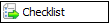 : Através deste processo é possível gerar um checklist Operacional para
a Ficha de Locação. Para mais informações, clique
aqui.
: Através deste processo é possível gerar um checklist Operacional para
a Ficha de Locação. Para mais informações, clique
aqui.
: Este processo estará disponível quando o parâmetro "Gerar fatura sem validar emissão das NF's anteriores" estiver preenchido com a opção "Não gerar". Quando executado, este processo permite que sejam geradas faturas de locação mesmo que a ficha possua notas não emitidas. Para desfazer a autorização, deve-se clicar em .
 :
Através deste processo serão geradas as faturas da locação, antes dessa
geração é exibido o demonstrativo de faturamento, este lista os períodos
de locação e equipamentos que estão sendo faturados.
:
Através deste processo serão geradas as faturas da locação, antes dessa
geração é exibido o demonstrativo de faturamento, este lista os períodos
de locação e equipamentos que estão sendo faturados.
Observações:
Ao clicar neste processo e houver remessas aprovadas e não expedidas, o sistema exibirá a mensagem de alerta: "Ficha de Locação possui remessa aprovada e não expedida. Deseja gerar a fatura mesmo assim?". Clique em "Sim" para prosseguir com o faturamento.
Remessas canceladas não serão faturadas.
Se o parâmetro "Alertar sobre indenização criada e não faturada na ficha" estiver habilitado, ao clicar neste processo e houver indenização em andamento (venda loc ou venda dev), o sistema exibirá a mensagem de alerta: "Ficha de locação possui Venda Loc em aberto. Deseja gerar a fatura mesmo assim?" Clique em "Sim" para prosseguir com o faturamento.
As locações com tipo de operação "Comodato" estarão bloqueadas para a geração de fatura, visto que não haverá geração de Contas a Receber para este tipo de locação;
Se a locação controlar boletim de medição (aba "Boletim de medição", com o campo "Controla BM" marcado como "Sim"), ao executar o processo "Gera Fatura", o sistema gera um boletim de medição da ficha e a tela "Controle de Boletim de Medição" será apresentada. Neste caso, não será gerada uma nota fiscal.
- quando o boletim de medição estiver com status "À enviar BM" ou "Aguardando aprovação do BM", ao acessar o processo de "Movimentações" e clicar no registro da ficha o botão "Abrir NF" estará desabilitado e o ícone "Abrir BM" ficará habilitado. Ao clicar neste último, o boletim de medição será apresentado na tela.
- A tela de emissão de nota fiscal possuirá o processo para o estorno da aprovação do Boletim de Medição.
Para as notas fiscais configuradas para reter IR (Modelo Nota Fiscal), o sistema verifica se, no mesmo mês, o valor total das notas fiscais emitidas para o cliente ultrapassa o valor mínimo da retenção de acordo com o parâmetro geral (aba Impostos / Impostos retidos sobre serviços / campo Mínimo). Caso o valor da NF mais o valor das notas fiscais emitidas extrapole o valor mínimo da retenção, o sistema cobra na última NF emitida a retenção do somatório de todas as notas emitidas para aquele fornecedor no próprio mês. Exemplo:
PARÂMETRO GERAL |
ALÍQUOTA IRRF |
1,5% |
| CLIENTE | NÚMERO DA NF | DATA EMISSÃO | VALOR DA NF | VALOR DA RETENÇÃO | CÁLCULO PARA RETENÇÃO |
| CLIENTE A1 | 000050 | 10/09 | 300,00 | 0,00 | 300,00 x 1,5 = 4,50 (Menor que o valor mínimo de 10,00) |
| CLIENTE B1 | 000051 | 12/09 | 850,00 | 12,75 | 850,00 x 1,5 = 12,75 (Maior que o valor mínimo de 10,00) |
| CLIENTE A1 | 000052 | 15/09 | 200,00 | 0,00 | (200,00 + 300,00) x 1,5 = 7,50 (Menor que o valor mínimo de 10,00 --> 200 + 300 = Mesmas NF do mesmo cliente ) |
| CLIENTE A1 | 000053 | 18/09 | 500,00 | 15,00 | (200,00 + 300,00 + 500,00) x 1,5 = 15,00 (Maior que o valor mínimo de 10,00 --> 200 + 300 + 500 = Mesmas NF do mesmo cliente) |
Clique aqui para mais informações sobre o processo de geração de fatura da ficha de locação.
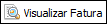 e
e  : Através destes processos é possível visualizar
o demonstrativo de faturamento e o boletim de medição antes da sua geração.
O relatório é gerado em pdf e exibe o faturamento do período de acordo
com os campos "Data inicial" e "Data final" da Ficha
de Locação.
: Através destes processos é possível visualizar
o demonstrativo de faturamento e o boletim de medição antes da sua geração.
O relatório é gerado em pdf e exibe o faturamento do período de acordo
com os campos "Data inicial" e "Data final" da Ficha
de Locação.
Estes processos são exibidos somente quando o parâmetro "Habilitar o processo "Visualizar Fatura/BM" na Ficha de Locação" estiver habilitado.
: Através deste processo será possível visualizar as movimentações efetuadas na ficha de locação: remessas, devoluções, indenizações, faturas e serviços.
Clique no processo , será aberta a tela "Movimentações" onde serão visualizadas todas as movimentações para a ficha de locação.
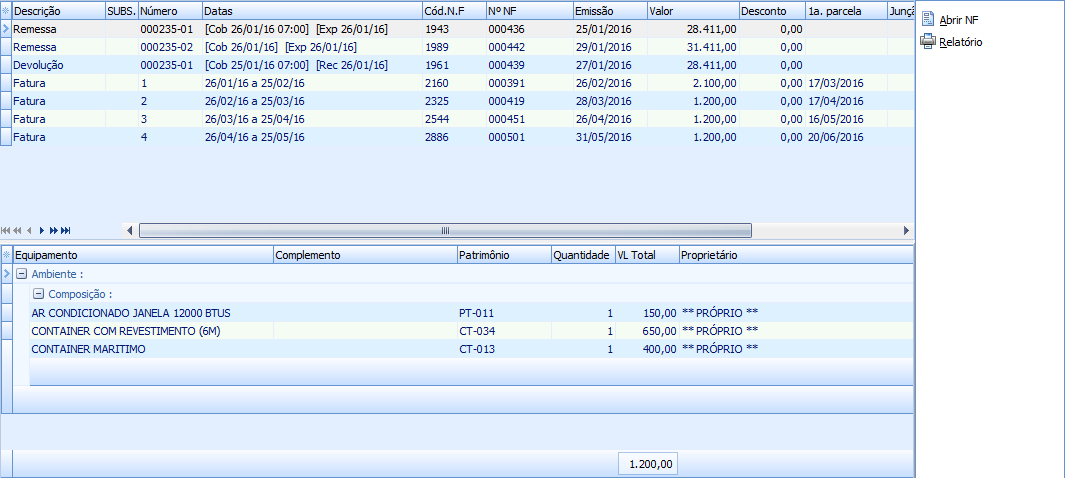
Figura
45 - Tela de Lista
das Movimentações Geradas na Ficha de Locação
Através desta tela é possível executar diversos processos.
Através do botão você consegue
imprimir o demonstrativo de faturamento, de acordo com a movimentação
selecionada. Há um detalhe importante: o processo  é responsável por permitir ao usuário alterar o valor do medidor final,
informado no processo de faturamento. Este processo somente poderá ser
executado sobre a última fatura e não
alterará o valor do faturamento.
é responsável por permitir ao usuário alterar o valor do medidor final,
informado no processo de faturamento. Este processo somente poderá ser
executado sobre a última fatura e não
alterará o valor do faturamento.
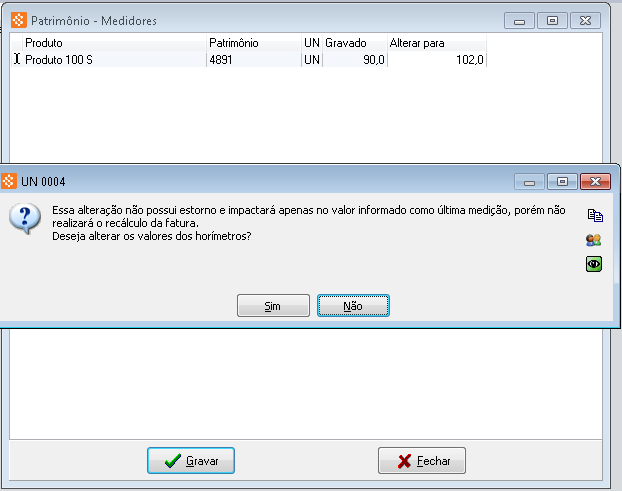
Figura
46 - Tela do processo
"Alt. Horímetro"
Mas atenção: ao ser executado o processo é irreversível, conforme pode-se ver na mensagem acima.
Ao selecionar uma movimentação vinculada à uma nota fiscal resultante de junção de notas, o sistema exibirá a mensagem: "Demonstrativo vinculado a uma junção de notas fiscais. Deseja emitir apenas as informações desta remessa?", ao informar "Sim" o demonstrativo será gerado apenas com as informações da movimentação da remessa selecionada. Se a opção selecionada for "Não" o sistema imprimirá as informações de todos os equipamentos e serviços extras das remessas relacionadas. Ex.: Se a NF000008 é o resultado da junção da NF000006 e NF000007 e você clicar em "Não" na mensagem do demonstrativo, o relatório será composto dos itens e serviços das remessas relacionadas às notas 000006 e 000007.
O botão  será habilitado apenas para as fichas com
Controle de boletim de medição, ao
selecionar a movimentação e clicar neste botão, será apresentada a tela
de controle de BM com o registro da ficha listado.
será habilitado apenas para as fichas com
Controle de boletim de medição, ao
selecionar a movimentação e clicar neste botão, será apresentada a tela
de controle de BM com o registro da ficha listado.
Observações:
- Para o caso de estorno da nota, esta não pode estar emitida caso esteja será necessário fazer o estorno da emissão.
- Apenas a última fatura gerada pode ser estornada, exceto para os casos em que a fatura gerada seja do tipo "A" para serviços. Neste caso esta fatura pode ser estornada a qualquer momento, mesmo que esta não tenha sido a última fatura gerada.
- O estorno de uma fatura só pode ser realizado caso ela esteja com status "à imprimir". Se o contrato efetuar o controle de Boletim de medição e este possuir status diferente de "À enviar BM", o processo de estorno não poderá ser realizado, neste caso é necessário efetuar os estornos necessários na tela de BM e, apenas depois, executar o processo de estorno de fatura.
Quando o processo tiver sido executado na ficha de locação, na tela de Movimentações será exibido também o botão .
Ele permite que serviços extras do tipo "B" ou "C" sejam vinculados ou desvinculados de uma fatura que ainda não foi emitida, ou seja, no status "À imprimir", "À enviar BM" e "Ag. aprov. do BM". Ao ser executado será aberta a janela, conforme imagem abaixo:
Figura
47 - Tela para vincular/desvincular
Serviço Extra de uma fatura - aba 1 Serviços extras vinculados
Na aba "1 Serviços extras vinculados" serão exibidos os serviços extras do tipo "B" e "C" que estão vinculados à fatura/BM. Pode-se desmarcar os serviços que serão removidos da fatura/BM e os que ficarem selecionados serão mantidos.
Não serão exibidos os serviços relacionados à locação.
Após desmarcar os serviços conforme necessidade, clique em para que seja mostrada a aba "2 Serviços extras à vincular":
Figura
48 - Tela para vincular/desvincular
Serviço Extra de uma fatura - aba 2 Serviços extras à vincular
Nesta aba serão exibidos os serviços extras que estiverem no status "Aberto", dos tipos "B" ou "C" e que possuírem "Data base" dentro do período de locação da Fatura/BM. O(s) serviço(s) que for(em) marcado(s) será(ão) acrescentado(s) na Fatura/BM.
Após marcar o serviço que será incluído na fatura/BM, clique em para seguir para a próxima aba. Será aberta então a aba "3 Itens da fatura":
Figura
49 - Tela para vincular/desvincular
Serviço Extra de uma fatura - aba 3 Itens da fatura
Através da aba "3 Ajustes dos Serviços" é possível editar os serviços da nota fiscal conforme for necessário. Poderão ser alterados os campos habilitados na imagem (descrição do serviço, quantidade, valor unitário, CFOP, impostos, etc). Este ajuste pode ser necessário pois os serviços extras podem ter seu valor rateado entre os itens da locação.
Poderão ser incluídos ou removidos registros
de acordo com a necessidade, utilizando os botões  e
e  . Somente será possível avançar quando o valor total
dos serviços da nota estiver igual ao valor total da fatura (o campo "Diferença"
deve estar zerado).
. Somente será possível avançar quando o valor total
dos serviços da nota estiver igual ao valor total da fatura (o campo "Diferença"
deve estar zerado).
PIS e COFINS serão calculados automaticamente conforme configuração do cadastro do CFOP.
Por fim, a última aba exibirá a classificação financeira dos serviços, conforme imagem abaixo:
Figura
50 - Tela para vincular/desvincular
Serviço Extra de uma fatura - aba 4 Classificação Financeira
O campo "Valor serviços" exibirá o valor total dos serviços informados na fatura. É necessário que o valor total dos serviços seja classificado para conseguir gravar a operação.
Os serviços vinculados serão classificados automaticamente de acordo com a natureza financeira preenchida no cadastro do serviço.
Após classificar os valores, clique em  :
:
O(s) serviço(s) extra(s) vinculado(s) ficará(ão) com o status "Fechado";
O(s) serviço(s) desvinculado(s) voltarão para o status "Aberto" e a fatura/BM será atualizada com o(s) serviço(s) e os valores informados.
Será aberto o demonstrativo de faturamento/BM para visualização.
 :
Através deste processo será possível fazer a impressão dos documentos
HTML disponíveis para a ficha de locação. Esses modelos devem ser previamente
cadastrados no sistema através do menu de configurações.
:
Através deste processo será possível fazer a impressão dos documentos
HTML disponíveis para a ficha de locação. Esses modelos devem ser previamente
cadastrados no sistema através do menu de configurações.
: Através deste processo será possível adicionar anotações e anexos à ficha de locação. Clique aqui para mais informações sobre o cadastro de anotações e anexos.
 : Através deste processo será possível adicionar
marcadores à ficha de locação. Clique
aqui para mais informações sobre o cadastro de marcadores.
: Através deste processo será possível adicionar
marcadores à ficha de locação. Clique
aqui para mais informações sobre o cadastro de marcadores.
 :
Através deste processo será possível responder os questionários cadastrados
dentro de "Conformidade" no sistema (clique
aqui para mais informações sobre este cadastro). Se houverem conformidades
cadastradas e ativas não será possível aprovar uma remessa sem responder
as conformidade da locação, caso as mesmas sejam respondidas, porém depois
reiniciadas ou as questões não forem atendidas a remessa poderá ser aprovada
da mesma forma, esta obrigatoriedade é apenas para que o usuário acesse
essas conformidades e responda-as, independente de seu resultado a aprovação
poderá ser realizada.
:
Através deste processo será possível responder os questionários cadastrados
dentro de "Conformidade" no sistema (clique
aqui para mais informações sobre este cadastro). Se houverem conformidades
cadastradas e ativas não será possível aprovar uma remessa sem responder
as conformidade da locação, caso as mesmas sejam respondidas, porém depois
reiniciadas ou as questões não forem atendidas a remessa poderá ser aprovada
da mesma forma, esta obrigatoriedade é apenas para que o usuário acesse
essas conformidades e responda-as, independente de seu resultado a aprovação
poderá ser realizada.
 : Através
deste processo será efetuado o encerramento da ficha de locação, pode
ser durante uma locação por uma desistência ou cancelamento de contrato
ou ao final da mesma, nesse caso será necessário informar o tipo.
: Através
deste processo será efetuado o encerramento da ficha de locação, pode
ser durante uma locação por uma desistência ou cancelamento de contrato
ou ao final da mesma, nesse caso será necessário informar o tipo.
Ao devolver um equipamento e gerar seu faturamento, o processo de encerramento é feito automaticamente pelo sistema.
Os seguintes itens serão observados na execução deste processo:
Só pode ser executado se a ficha não possuir pendências em aberto: devolução de equipamentos, serviço extra não faturado, nota fiscal não impressa...
Se a locação possuir notas fiscais geradas e não impressas, o sistema verificará o parâmetro "Encerrar ficha de locação com notas fiscais não impressas" e se estiver marcado, mesmo com notas não impressas, a locação poderá ser encerrada.
O sistema irá verificar o campo "Verificar limite de encerramento" do cadastro de usuário, se estiver preenchido como "Sim" será verificado se o valor em aberto na ficha de locação está maior que o informado no campo "Limite de encerramento" (também do cadastro de usuário), se estiver será exibida uma mensagem de alerta e o processo não poderá ser executado.

Figura
51 - Mensagem de
alerta no processo de encerramento
Se não houver verificação de limite ou o valor do faturamento for menor que o limite do usuário, o processo será executado.
Ao devolver um equipamento e gerar a fatura do mesmo, o processo de encerramento é feito automaticamente pelo sistema.
Ao clicar no processo  para finalizar a locação, será aberta a tela "Encerramento"
em que deve ser selecionado o tipo de encerramento e informado o motivo
(campo de preenchimento opcional). Esses motivos devem estar cadastrados
previamente no sistema. Clique
aqui para mais informações.
para finalizar a locação, será aberta a tela "Encerramento"
em que deve ser selecionado o tipo de encerramento e informado o motivo
(campo de preenchimento opcional). Esses motivos devem estar cadastrados
previamente no sistema. Clique
aqui para mais informações.
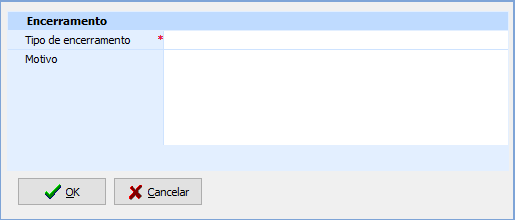
Figura
52 - Formulário de
Indicação do Tipo de Encerramento da Ficha de Locação
Se a ficha possui fatura gerada serão exibidos os tipos de encerramento cadastrados com o campo "Motivo" igual a "Aprovado". Caso a ficha seja encerrada sem gerar fatura serão exibidos os tipos de encerramento que possuem o campo "Motivo" igual a "Perda".
É possível usar uma ficha que esteja sem movimentações há algum tempo, porém o ideal é que a ficha seja encerrada sempre que houver uma devolução total de equipamentos e na próxima locação criar uma nova ficha. Caso contrário, na hora do faturamento, o sistema calculará todo o período em aberto e pode ser que não seja o correto.
Uma ficha não encerrada mas com os equipamentos já devolvidos continuará aparecendo para faturamento.
 : Através deste processo
é possível indicar um responsável técnico para cada equipamento locado
na ficha, ao executá-lo a seguinte tela será apresentada:
: Através deste processo
é possível indicar um responsável técnico para cada equipamento locado
na ficha, ao executá-lo a seguinte tela será apresentada:

Figura
53 - Tela para indicação
do responsável técnico pelo equipamento
Nesta tela serão listados todos os equipamentos da locação, na coluna "Responsável" selecione os funcionários responsáveis por cada equipamento.
Informe também uma "Observação" que se fizer necessário e se preenchida, poderá ser impresso em Iniciar > Locação > Relatório de Localização de Equipamentos Locados.
Clique em  para gravar as informações.
para gravar as informações.
Esse processo será utilizado principalmente no Relatório de Localização dos equipamentos locados, assim cada funcionário poderá identificar seus equipamentos e onde estão locados.
 :
Através deste processo é possível visualizar todos os contratos gerados
para a ficha de locação, ao executá-lo será apresentada a tela de contratos
assinados. Clique aqui
para maiores informações sobre o Controle de Contratos Assinados.
:
Através deste processo é possível visualizar todos os contratos gerados
para a ficha de locação, ao executá-lo será apresentada a tela de contratos
assinados. Clique aqui
para maiores informações sobre o Controle de Contratos Assinados.
 : Através
deste processo é possível configurar agendamentos de visitas periódicas
para manutenção. O processo fica localizado na Aba 4 - "produtos".
: Através
deste processo é possível configurar agendamentos de visitas periódicas
para manutenção. O processo fica localizado na Aba 4 - "produtos".
Ao
selecionar o processo, vê-se a tela de agendamentos. Se houver algum agendamento
marcado, o mesmo será exibido aqui. Caso deseje-se criar um agendamento,
clique no ícone  para incluir um novo agendamento.
para incluir um novo agendamento.

Tela para inclusão de agendamento.
Nesta tela, existem os seguintes campos:
Configuração de Agendamento
"Descrição": Neste campo, insira a descrição do agendamento.
"Dia previsto": insira a data prevista da visita.
Produtos
Nesta
seção, adicione os produtos a serem vistoriados. Clique no ícone  para adicionar um
produto. Os produtos listados são os mesmos inseridos na ficha de locação.
para adicionar um
produto. Os produtos listados são os mesmos inseridos na ficha de locação.
Após realizar
a inserção dos dados, clique no botão  para salvar o agendamento.
para salvar o agendamento.
A partir do agendamento, é possível acompanhá-los na tela de Provisão de Visitas Periódicas.
||||||| .merge-left.r14161 ======= : Através deste
processo é possível configurar agendamentos de visitas periódicas para
manutenção. O processo fica localizado na Aba 4 - "produtos".
: Através deste
processo é possível configurar agendamentos de visitas periódicas para
manutenção. O processo fica localizado na Aba 4 - "produtos".
Ao
selecionar o processo, vê-se a tela de agendamentos. Se houver algum agendamento
marcado, o mesmo será exibido aqui. Caso deseje-se criar um agendamento,
clique no ícone  para incluir um novo agendamento.
para incluir um novo agendamento.

Tela para inclusão de agendamento.
Nesta tela, existem os seguintes campos:
Configuração de Agendamento
"Descrição": Neste campo, insira a descrição do agendamento.
"Dia previsto": insira a data prevista da visita.
Produtos
Nesta
seção, adicione os produtos a serem vistoriados. Clique no ícone  para adicionar um
produto. Os produtos listados são os mesmos inseridos na ficha de locação.
para adicionar um
produto. Os produtos listados são os mesmos inseridos na ficha de locação.
Após realizar
a inserção dos dados, clique no botão  para salvar o agendamento.
para salvar o agendamento.
A partir do agendamento, é possível acompanhá-los na tela de Provisão de Visitas Periódicas.
>>>>>>> .merge-right.r14380
Impressão do Extrato de Locação
Na ficha de locação ainda é possível imprimir
o Extrato da locação, essa impressão é efetuada através do botão  . Ao clicar neste botão será aberta a tela abaixo:
. Ao clicar neste botão será aberta a tela abaixo:
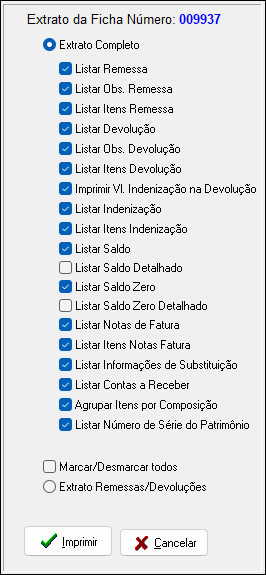
Figura
54 - Filtro do extrato
de locação
Os seguintes extratos podem ser impressos:
"Extrato Completo": Marque para indicar que será impresso um extrato completo da locação, neste caso será possível marcar o que deseja exibir tendo as seguintes opções:
"Listar Remessa": Serão listadas as remessas da locação, se esta opção for desmarcada a opção "Listar Itens Remessa" também será;
"Listar Itens Remessa": Serão listados os itens das remessas, se esta opção for marcada a opção "Listar Remessa" também será;
"Listar Devolução": Serão listadas as devoluções da locação, se esta opção for desmarcada a opção "Listar Itens Devolução" também será;
"Listar Itens Devolução": Serão listados os itens das devoluções, se esta opção for marcada a opção "Listar Devolução" também será;
"Imprimir Vl. Indenização na Devolução": se marcado imprime o valor da indenização informado na Remessa;
"Listar Indenização": Serão listadas as indenizações da locação, se esta opção for desmarcada a opção "Listar Itens Indenização" também será;
"Listar Itens Indenização": Serão listados os itens das indenizações, se esta opção for marcada a opção "Listar Indenização" também será;
"Listar Saldo": Será listado o Saldo de equipamentos para a locação;
"Listar Saldo Detalhado": quando selecionada, esta opção exibirá o extrato com todos os equipamentos que ainda estão no status "a Devolver". Além disto, o extrato exibirá o totalizador por equipamento enviado e o totalizador por equipamento devolvido. As opções "Listar Saldo", "Listar Saldo Zero" e "Listar Saldo Zero Detalhado" serão desmarcadas quando esta estiver selecionada;
"Listar Saldo Zero": Será listado também o saldo de equipamentos que estiver zerado para a ficha;
"Listar Saldo Zero Detalhado": quando selecionada, esta opção exibirá o extrato com todos os equipamentos que foram locados e devolvidos, bem como os que ainda estão a devolver. Além disto, o extrato exibirá o totalizador por equipamento enviado e o totalizador por equipamento devolvido. As opções "Listar Saldo" e "Listar Saldo Zero" serão desmarcadas quando esta estiver selecionada;
"Listar Notas de Fatura": Serão listadas as notas fiscais geradas para a ficha, se esta opção for desmarcada a opção "Listar Itens Notas Fatura" também será;
"Listar Itens Notas Fatura": Serão listados os itens das notas fiscais geradas para a locação, se esta opção for marcada a opção "Listar Notas de Fatura" também será;
"Listar Informações de Substituição": Serão listadas as informações de substituições de equipamentos durante a locação, se houver;
"Listar Contas a Receber": Serão listados os lançamentos de contas a receber gerados para a locação, se houver;
"Agrupar Itens por composição": Os itens serão agrupados pela composição do equipamento, apenas se o equipamento locado possuir composição.
"Lista Numero de Série do Patrimônio": Exibe o numero de série do patrimônio caso esta informação esteja registrada no cadastro do Produto > Patrimônio. O número de série será exibido nas remessas e no saldo de equipamentos.
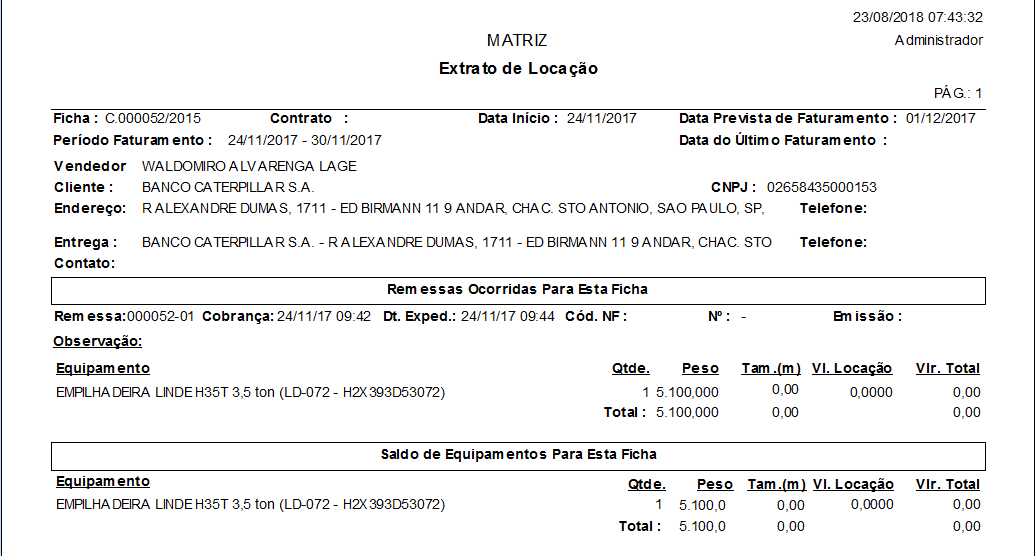
Figura
55 - Impressão do
Extrato completo da ficha de locação
No exemplo acima a ficha não possui Devoluções, Indenizações nem Faturas geradas. São mostradas as Remessas geradas para a locação, o saldo de equipamentos e os lançamentos de contas a receber gerados para a ficha.
Obs.: Se o parâmetro "Imprimir código junto à descrição do produto" (Parâmetro Geral > Aba Relatórios) estiver marcado a descrição do equipamento será concatenada com o código.
Obs. 2: Caso a opção "Listar Contas a Receber" estiver assinalada e o CAR da ficha em questão estiver com status "Renegociado", esta informação será exibida no campo "Data Pagto" do extrato da ficha.
"Extrato Remessas/Devoluções": Marque para imprimir somente o extrato das devoluções e remessas da locação, ao processar o extrato será exibida a tela para selecionar os equipamentos a serem impressos:
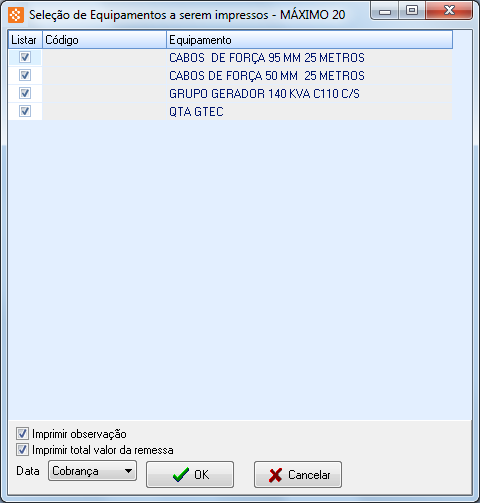
Figura
56 - Seleção de equipamentos
a serem impressos no Extrato da Locação
Nesta tela existem ainda as opções:
"Imprimir observação": Marque para indicar que a informação do campo "Observação" da remessa e da devolução devem ser impressos no relatório;
"Imprimir total valor de remessa": Marque para indicar que o total da remessa também será impresso no relatório.
Ao clicar no botão "Ok" e o relatório será mostrado:

Figura
57 - Impressão do
relatório de Extrato de Remessa/Devolução
"Medição Remessas/Devoluções": Marque para imprimir o extrato com a medição da locação de acordo com o tipo de quantidade, ao processar o relatório nesta opção a seguinte tela de filtro será aberta:
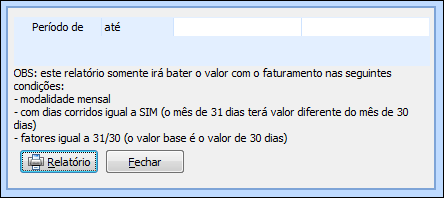
Figura
58 - Seleção de período
para a impressão do Extrato de medição da Ficha
Informe o período para o qual a medição deve ser exibida e clique no botão .
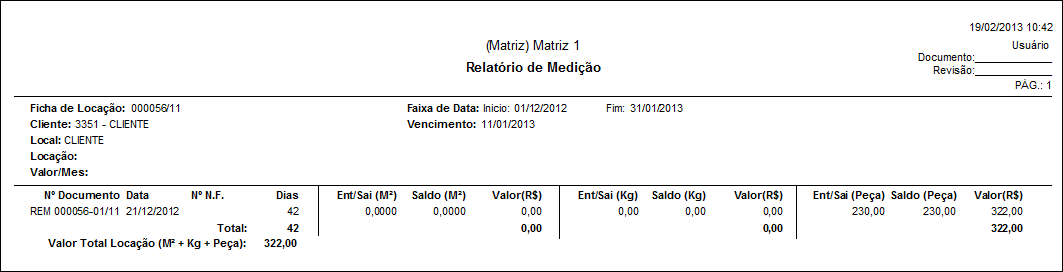
Figura
59 - Impressão do
relatório de Extrato da medição de Remessa/Devolução
|
Se o seu sistema estiver utilizando a tecnologia três camadas (disponível apenas para Sisloc Premium), ao gerar o relatório a tela de exportação do relatório será exibida. |
"Enviar E-mail": Finalidade de enviar e-mail se estiver na aba "1-Dados" ou na aba "2-Complemento" utilizando o campo de "E-mail" de cada aba respectiva. Abrirá o Outlook ou o Windows Mail.
Geração de nota fiscal de mercadoria após a reforma tributária (a partir da versão 12.2 do sistema)
Após obter os dados: CFOP, ICMS próprio, ICMS ST, diferimento/redução, MVA, dispositivos legais, CST ICMS e IPI, percentuais do ICMS e IPI, bem como obter seus valores ao gerar uma nota através de uma movimentação do sistema (transferência, manutenção, locação) os dados serão gerados automaticamente.
Para a emissão da nota basta que o sistema possua as informações do cliente, emitente (própria empresa) e mercadorias vendidas, que a nota e seus impostos serão gerados de acordo com o tipo de operação configurado nos parâmetros gerais do sistema.
Lembrando que os cálculos e informações automáticas serão válidos exclusivamente para as operações de venda do sistema (tipo de operação igual a "Venda"). Outras entradas e outras saídas deverão obter os impostos manualmente pelo usuário.
Na tela de ficha de locação, acessada através do caminho "Iniciar -> Locação -> Ficha de Locação", ao clicar no processo "Venda Loc".
Ao criar uma remessa e executar o processo "Gerar nota (mercadoria)", o sistema calculará os valores de impostos automaticamente, bem como buscará as informações fiscais da nota conforme configurações do usuário.